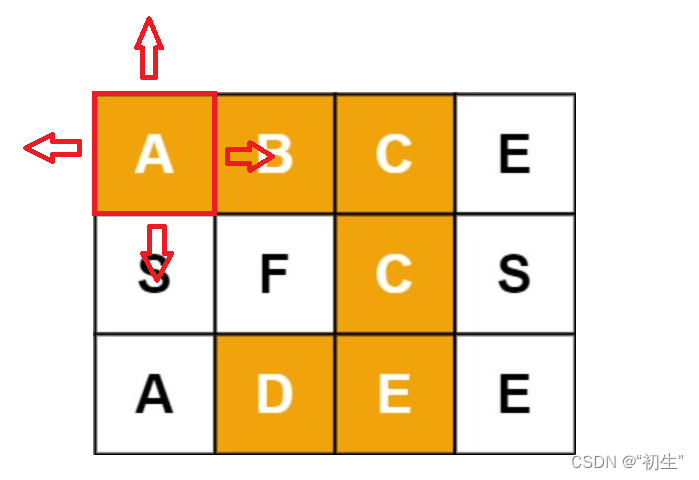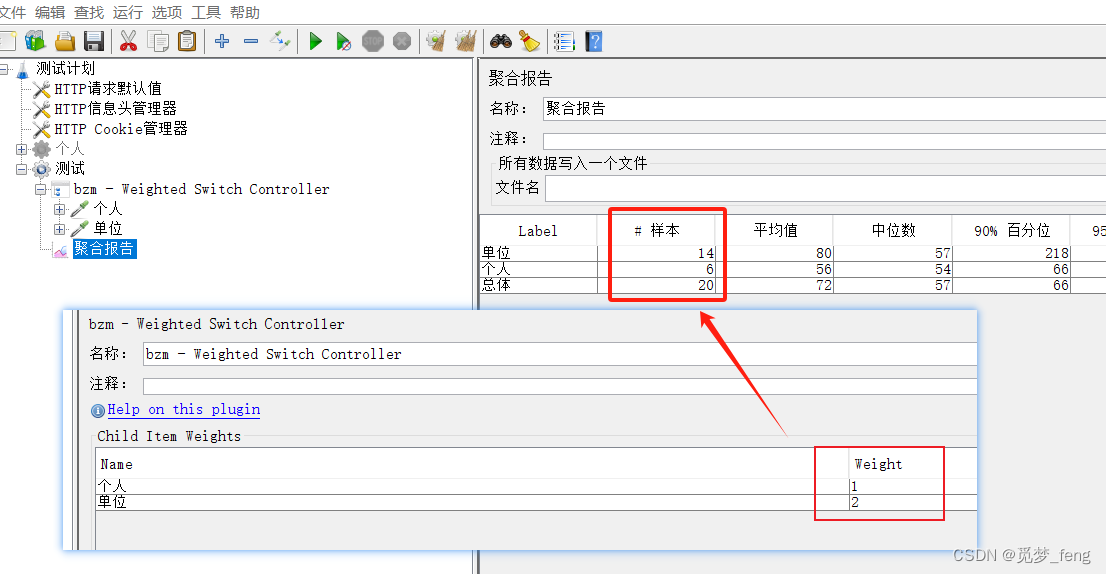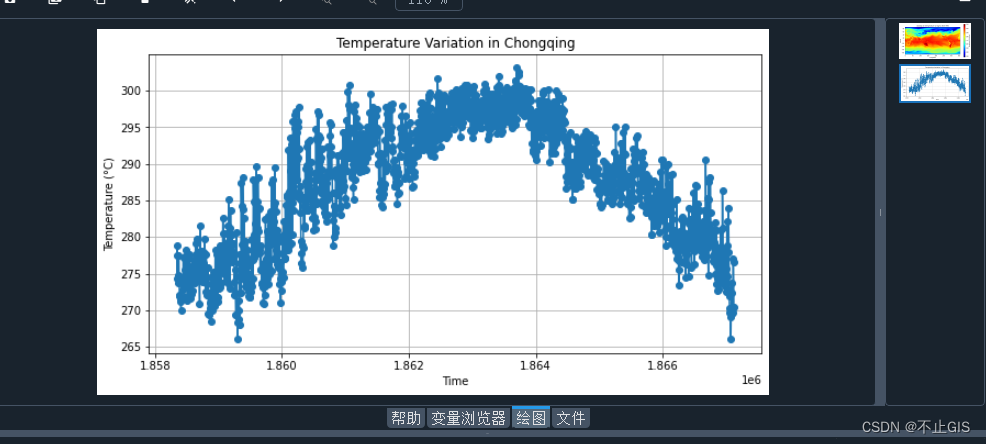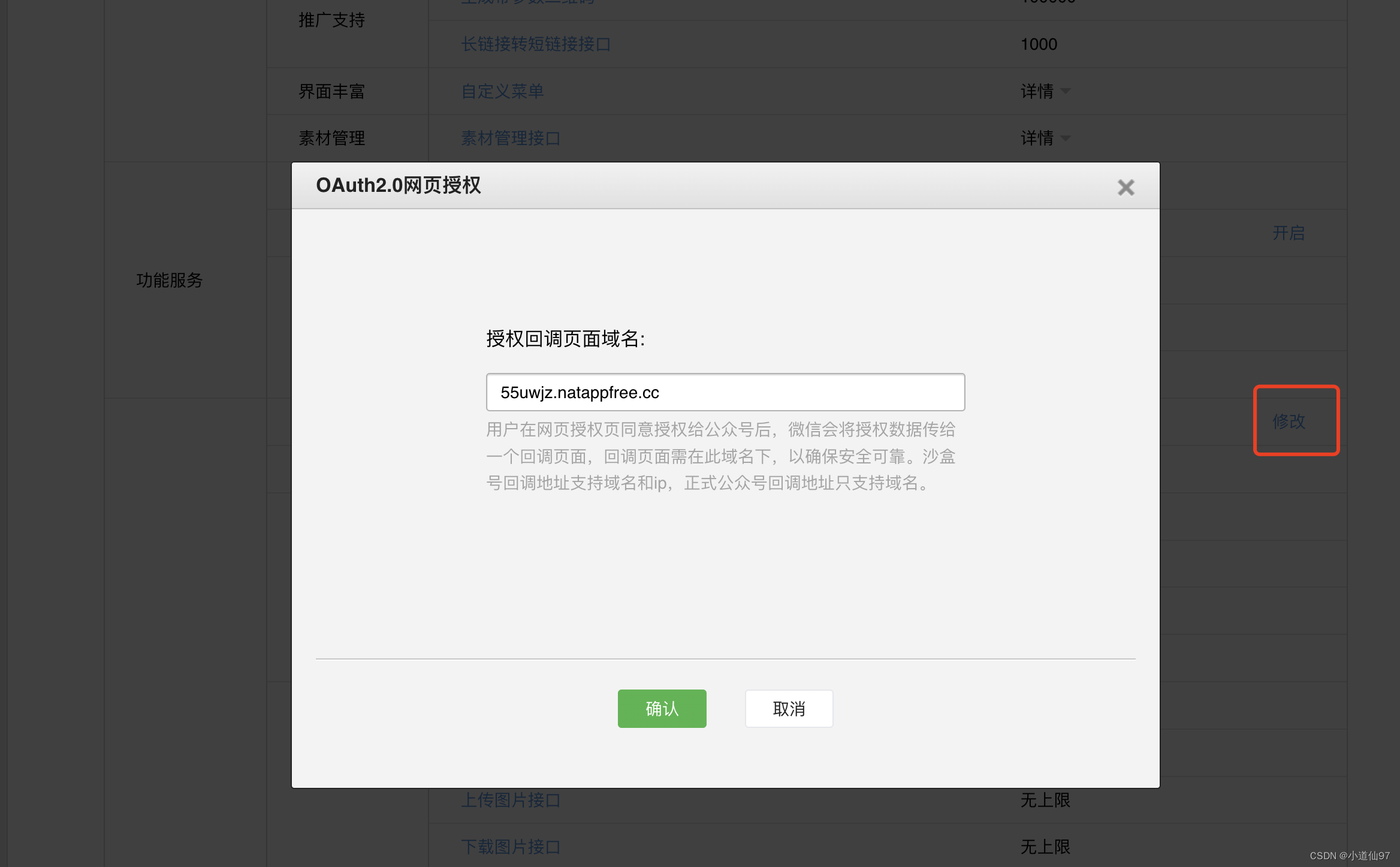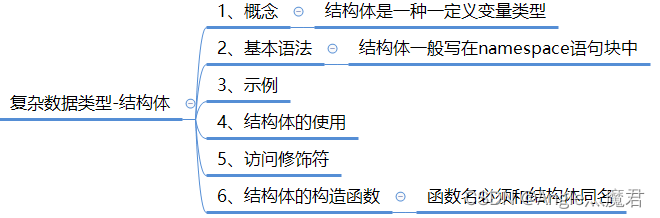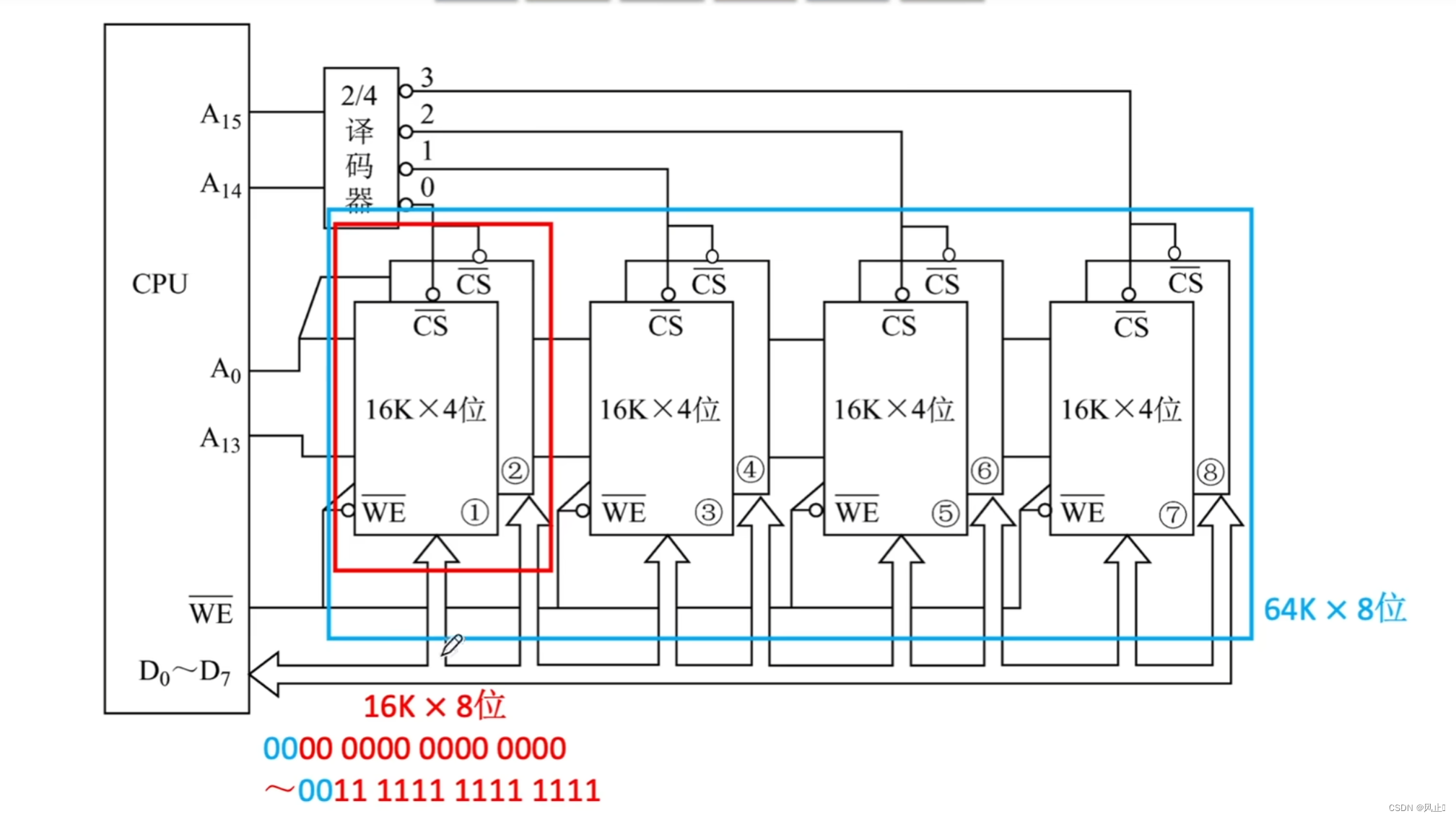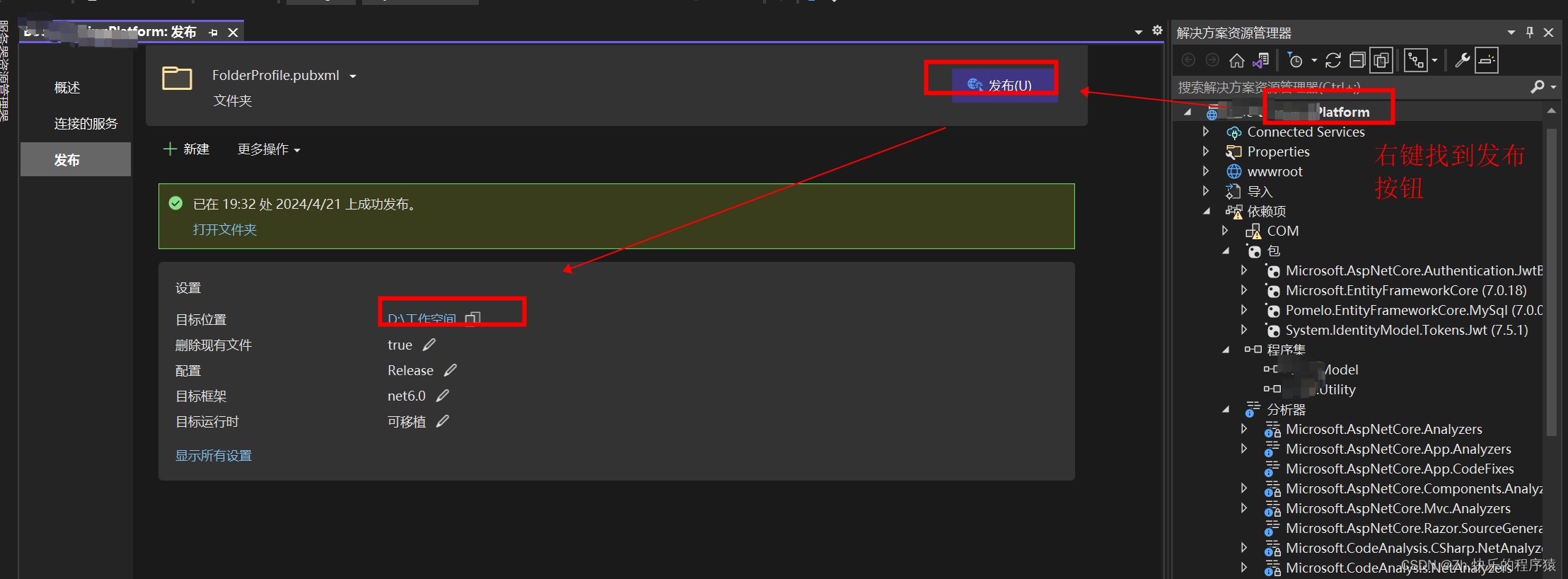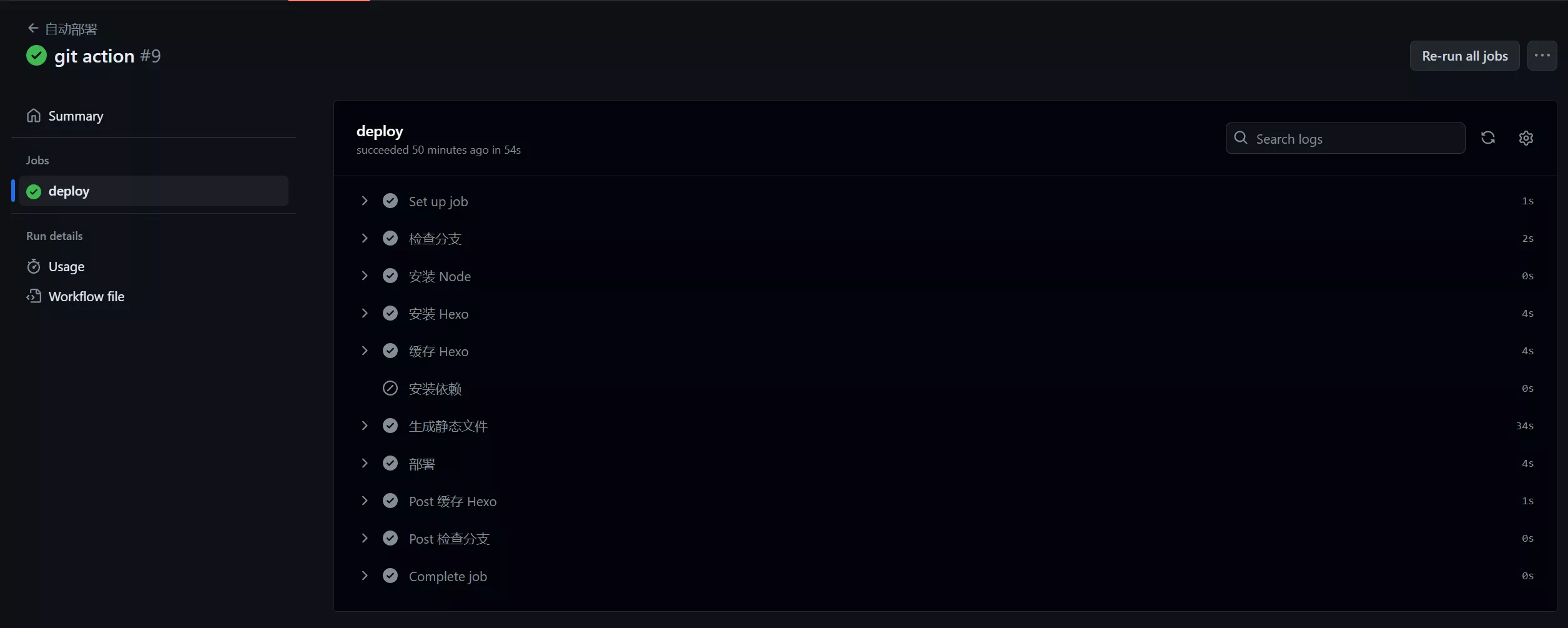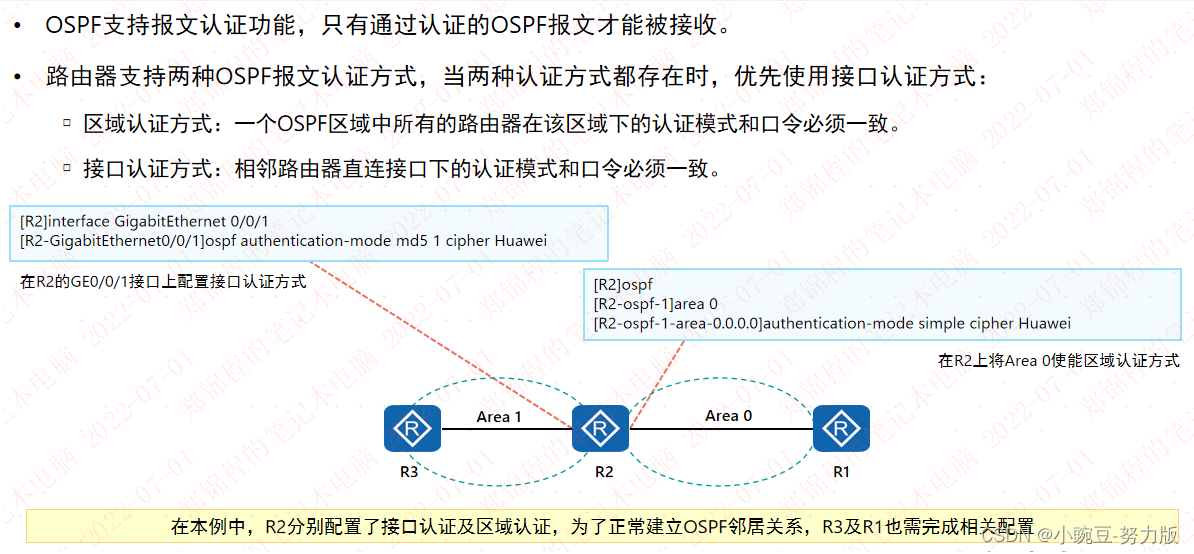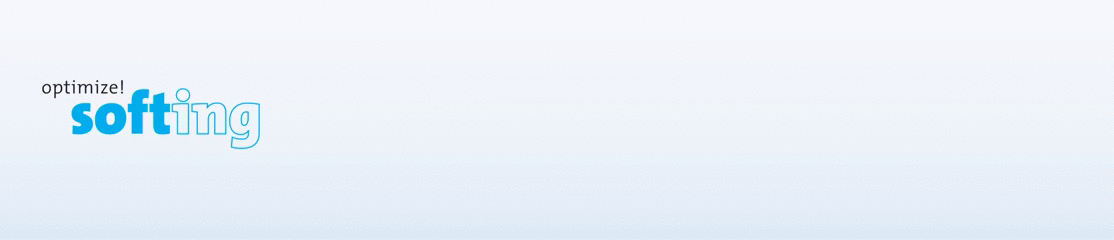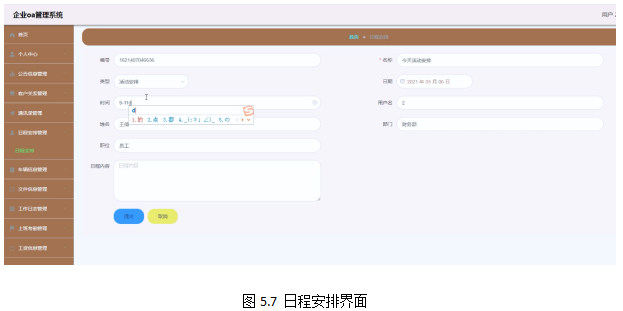基础语法
创建项目
借助脚手架,新建一个React项目(可以使用vite或者cra,这里使用cra)
npx create-react-app 项目名
create-react-app是React脚手架的名称
启动项目
npm start 或者 yarn start
src是源文件index.js相当于Vue的main.js文件。整个程序的入口App.js相当于Vue的App.js,根组件
{}表达式
- 里面可以写入方法,变量,三元,短路与(&&),短路或(||)等js表达式
- 表达式是可以产生一个值的js语句(也就是可以被函数返回)
import { useState } from 'react';
import './App.css';
const App = () => {
const [num, setNum] = useState(100)
const [flag, setFlag] = useState(true)
const fn = () => {
return '方法执行了'
}
return (
<div className="App">
<h3>{ }中可以使用定义好的变量</h3>
{ num }
<h3>{ }中可以使用三元表达式</h3>
{ flag ? num : '无' }
<h3>{ }中可以使用短路与</h3>
{ flag && num }
<h3>{ }中可以使用短路或</h3>
{ !flag || num }
<h3>{ }中可以使用方法</h3>
{ fn() }
</div>
);
}
export default App;列表渲染
- 通过
map进行遍历,里面需要绑定key值,方便diff算法进行对比,提高diff性能 - 重复渲染那个模板,就
return谁 - key 在当前列表中要唯一的字符串或者数值(String/Number)
export default function App() {
const [list, setList] = useState([
{ id: 0, name: '张三' },
{ id: 1, name: '李四' },
{ id: 2, name: '王五' },
])
return (
<div>
{list.map((item) => (
<p key={item.id}>姓名:{item.name}</p>
))}
</div>
)
}条件渲染
- 根据是否满足条件生成HTML结构,比如Loading效果
- 可以使用 三元运算符 或 逻辑与(&&)运算符 或 逻辑或(||)运算符
export default function App() {
const [flag, setFlag] = useState(true)
return (
<div>
{flag ? '正确的' : null}
{flag && '前面只有为true的情况下才会执行'}
{!flag || '前面只有为false的情况下才会执行'}
</div>
)
}if系列判断渲染
- 可以声明一个方法,接收值,内部进行判断,并返回对应的结果
export default function App() {
const getType = (type) => {
if (type === 0) {
return <span>111</span>
} else if (type === 1) {
return <span>222</span>
} else if (type === 2) {
return <span>333</span>
}
}
return (
<div>
{getType(1)}
</div>
)
}样式处理
- 利用
className指定类名,适合样式比较多的情况 - 直接行内样式,适合样式比较少的
<h2 style={{ color: 'red' }}>标题</h2>- 单独声明一个样式类名对象
export default function App() {
let style = {
color: 'pink',
fontSize: 20,
}
return (
<div>
<h2 style={style}>标题</h2>
</div>
)
}动态类名
- 根据条件显示类名
export default function App() {
let style = {
color: 'pink',
fontSize: 20,
}
let [flag, setFlag] = useState(true)
return (
<div>
<h2 style={flag ? style : ''}>标题</h2>
</div>
)
}动态类名插件
- 还有很多用法,可以查看npm搜索

注意事项
- JSX必须有一个根节点,如果没有根节点,可以使用<></>(幽灵节点)替代
- 所有标签必须形成闭合,成对闭合或者自闭合都可以
- JSX中的语法更加贴近JS语法,属性名采用驼峰命名法 class -> className for -> htmlFor
- JSX支持多行(换行),如果需要换行,需使用() 包裹,防止bug出现
小案例1
- 实现一个最基本的评论(不完整)
import './index.css'
import avatar from './images/avatar.png'
// 依赖的数据
const state = {
// hot: 热度排序 time: 时间排序
tabs: [
{
id: 1,
name: '热度',
type: 'hot',
},
{
id: 2,
name: '时间',
type: 'time',
},
],
active: 'hot',
list: [
{
id: 1,
author: '刘德华',
comment: '给我一杯忘情水',
time: new Date('2021-10-10 09:09:00'),
// 1: 点赞 0:无态度 -1:踩
attitude: 1,
},
{
id: 2,
author: '周杰伦',
comment: '哎哟,不错哦',
time: new Date('2021-10-11 09:09:00'),
// 1: 点赞 0:无态度 -1:踩
attitude: 0,
},
{
id: 3,
author: '五月天',
comment: '不打扰,是我的温柔',
time: new Date('2021-10-11 10:09:00'),
// 1: 点赞 0:无态度 -1:踩
attitude: -1,
},
],
}
// 时间格式化
const format = (time) => {
return `${time.getFullYear()}-${
time.getMonth() + 1 < 10 ? '0' + time.getMonth() + 1 : time.getMonth() + 1
}-${time.getDate() < 10 ? '0' + time.getDate() : time.getDate()} ${
time.getHours() < 10 ? '0' + time.getHours() : time.getHours()
}:${time.getMinutes() < 10 ? '0' + time.getMinutes() : time.getMinutes()}:${
time.getSeconds() < 10 ? '0' + time.getSeconds() : time.getSeconds()
}`
}
// tab切换
const activeClick = (active) => {
state.active = active
}
function App() {
return (
<div className="App">
<div className="comment-container">
{/* 评论数 */}
<div className="comment-head">
<span>5 评论</span>
</div>
{/* 排序 */}
<div className="tabs-order">
<ul className="sort-container">
{state.tabs.map((item) => {
return (
<li
className={state.active === item.type ? 'on' : ''}
onClick={() => activeClick('hot')}
key={item.id}
>
按{item.name}排序
</li>
)
})}
</ul>
</div>
{/* 添加评论 */}
<div className="comment-send">
<div className="user-face">
<img className="user-head" src={avatar} alt="" />
</div>
<div className="textarea-container">
<textarea
cols="80"
rows="5"
placeholder="发条友善的评论"
className="ipt-txt"
/>
<button className="comment-submit">发表评论</button>
</div>
<div className="comment-emoji">
<i className="face"></i>
<span className="text">表情</span>
</div>
</div>
{/* 评论列表 */}
<div className="comment-list">
{state.list.map((item) => {
return (
<div className="list-item" key={item.id}>
<div className="user-face">
<img className="user-head" src={avatar} alt="" />
</div>
<div className="comment">
<div className="user">{item.author}</div>
<p className="text">{item.comment}</p>
<div className="info">
<span className="time">{format(item.time)}</span>
<span
className={item.attitude === 1 ? 'like liked' : 'like'}
>
<i className="icon" />
</span>
<span
className={item.attitude === -1 ? 'hate hated' : 'hate'}
>
<i className="icon" />
</span>
<span className="reply btn-hover">删除</span>
</div>
</div>
</div>
)
})}
</div>
</div>
</div>
)
}
export default App组件
- 分为函数式组件(rfc)和类组件(rnc)
- 安装
ES7+ React/Redux/React-Native snippets这个插件后就可以使用上述指令快速创建组件 - 主要讲函数式组件。在react中,一个组件就是首字母大写的函数
绑定事件
on开头,后面紧跟事件名(事件名首字母大写)
on事件名 = { 事件处理函数名 } // 无参
on事件名 = { () => 事件处理函数名(参数1,参数2...) } // 有参
on事件名 = { (e) => 事件处理函数名(e,参数2...) } // 有参,带e的
- 事件处理函数
let/const 事件处理函数名 = (参数) => { ... }
import React from 'react'
export default function App() {
const print = () => {
console.log('无参的')
}
const hasParams = (e, num) => {
console.log('有参的', e, num)
}
return (
<div>
<button onClick={print}>print</button>
<button onClick={(e) => hasParams(e, '123')}>hasParams</button>
</div>
)
}小技巧
- 数值改变
- 数组添加
- 对象修改
import React from 'react'
import { useState } from 'react'
export default function App() {
const [num, setNum] = useState(10)
const [list, setList] = useState([])
const [obj, setObj] = useState({
name: '张三',
})
// 数值加几,可以直接在后面写加几
const numAdd = (n) => {
setNum(num + n)
}
// 数组添加,可以直接在尾部添加
const listAdd = (item) => {
setList([...list, item])
}
// 修改对象中的某一项
const objEdit = (val) => {
setObj({
...obj,
// 下面的会覆盖上面的同名的属性,达到修改的目的
name: val,
})
}
return (
<div>
<button onClick={() => numAdd(1)}>数值加1--{num}</button>
<div>
<button onClick={() => listAdd('数组新的一项')}>数组添加一项</button>
{list.map((item, i) => (
<p key={i}>{item}</p>
))}
</div>
<div>
<button onClick={() => objEdit('李四')}>
修改对象的某一项(修改name)
</button>
<p>{obj.name}</p>
</div>
</div>
)
}- 数组删除(最好利用filter)
import React from 'react'
import { useState } from 'react'
export default function App() {
const [list, setList] = useState([1,2,3])
// 删除数组中下标为2的内一项
const delItem = (index) => {
let newList = list.filter((item, i) => i !== 2)
setList(newList)
// 或者直接操作,也是可以的
// setList(list.filter((item, i) => i !== 2))
}
return (
<div>
<button onClick={() => delItem(2)}>删除数组中的某一项</button>
</div>
)
}受控组件
- 被react状态控制的组件就叫受控组件。通过事件对象e,可以获取输入框中的值
import React from 'react'
import { useState } from 'react'
export default function App() {
const [val, setVal] = useState('')
// 表单里面的值发生变化
const onChange = (e) => {
// 获得输入框中的值
console.log(e.target.value)
// 赋值给val
setVal(e.target.value)
}
return (
<div>
<input type="text" name="" id="" value={val} onChange={onChange} />
</div>
)
}非受控组件
- 不受react状态控制的组件叫非受控组件。通过获取dom元素,来获取输入框中的值
import React from 'react'
import { useRef } from 'react'
export default function App() {
const ipt = useRef(null)
// 表单里面的值发生变化
const onChange = () => {
// 获得输入框中的值
console.log(ipt.current.value)
}
return (
<div>
<input type="text" name="" id="" ref={ipt} onChange={onChange} />
</div>
)
}小案例2
- 完整的评论功能
import './index.css'
import avatar from './images/avatar.png'
import { useState } from 'react'
// 时间格式化
const format = (time) => {
return `${time.getFullYear()}-${
time.getMonth() + 1 < 10 ? '0' + time.getMonth() + 1 : time.getMonth() + 1
}-${time.getDate() < 10 ? '0' + time.getDate() : time.getDate()} ${
time.getHours() < 10 ? '0' + time.getHours() : time.getHours()
}:${time.getMinutes() < 10 ? '0' + time.getMinutes() : time.getMinutes()}:${
time.getSeconds() < 10 ? '0' + time.getSeconds() : time.getSeconds()
}`
}
function App() {
// hot: 热度排序 time: 时间排序
const [tabs] = useState([
{
id: 1,
name: '热度',
type: 'hot',
},
{
id: 2,
name: '时间',
type: 'time',
},
])
const [list, setList] = useState([
{
id: 1,
author: '刘德华',
comment: '给我一杯忘情水',
time: new Date('2021-10-10 09:09:00'),
// 1: 点赞 0:无态度 -1:踩
attitude: 1,
},
{
id: 2,
author: '周杰伦',
comment: '哎哟,不错哦',
time: new Date('2021-10-11 09:09:00'),
// 1: 点赞 0:无态度 -1:踩
attitude: 0,
},
{
id: 3,
author: '五月天',
comment: '不打扰,是我的温柔',
time: new Date('2021-10-11 10:09:00'),
// 1: 点赞 0:无态度 -1:踩
attitude: -1,
},
])
// 切换的tab
const [active, setActive] = useState('hot')
// tab切换
const activeClick = (type) => {
setActive(type)
}
// 输入框的值
const [iptVal, setIptVal] = useState('')
// 得到输入框中的值
const getVal = (e) => {
setIptVal(e.target.value)
}
// 点击发送评论按钮
const sendCommit = () => {
if (!iptVal || iptVal.trim().length < 1) {
return alert('输入不能为空或都是空格')
}
setList([
...list,
{
id: +new Date(),
author: '孤勇者',
comment: iptVal,
time: new Date(),
// 1: 点赞 0:无态度 -1:踩
attitude: 0,
},
])
setIptVal('')
}
// 点击删除
const delItm = (id) => {
let newList = list.filter((item) => item.id !== id)
setList(newList)
}
// 点击点赞/点踩
const toggleMood = (item) => {
let { id, attitude } = item
let newList = list.map((item) => {
if (item.id === id) {
return {
...item,
attitude: attitude === 1 ? 0 : 1,
}
} else {
return item
}
})
console.log(newList)
setList(newList)
}
return (
<div className="App">
<div className="comment-container">
{/* 评论数 */}
<div className="comment-head">
<span>{list.length} 评论</span>
</div>
{/* 排序 */}
<div className="tabs-order">
<ul className="sort-container">
{tabs.map((item) => {
return (
<li
className={active === item.type ? 'on' : ''}
onClick={() => activeClick(item.type)}
key={item.id}
>
按{item.name}排序
</li>
)
})}
</ul>
</div>
{/* 添加评论 */}
<div className="comment-send">
<div className="user-face">
<img className="user-head" src={avatar} alt="" />
</div>
<div className="textarea-container">
<textarea
cols="80"
rows="5"
placeholder="发条友善的评论"
className="ipt-txt"
onChange={getVal}
value={iptVal}
/>
<button className="comment-submit" onClick={sendCommit}>
发表评论
</button>
</div>
<div className="comment-emoji">
<i className="face"></i>
<span className="text">表情</span>
</div>
</div>
{/* 评论列表 */}
<div className="comment-list">
{list.map((item, index) => {
return (
<div className="list-item" key={item.id}>
<div className="user-face">
<img className="user-head" src={avatar} alt="" />
</div>
<div className="comment">
<div className="user">{item.author}</div>
<p className="text">{item.comment}</p>
<div className="info">
<span className="time">{format(item.time)}</span>
<span
className={item.attitude === 1 ? 'like liked' : 'like'}
onClick={() => toggleMood(item)}
>
<i className="icon" />
</span>
<span
className={item.attitude === -1 ? 'hate hated' : 'hate'}
>
<i className="icon" />
</span>
<span
className="reply btn-hover"
onClick={() => delItm(item.id)}
>
删除
</span>
</div>
</div>
</div>
)
})}
</div>
</div>
</div>
)
}
export default App组件通信
- 父子通信,子父通信,非父子通信
父->子通信
- 父组件在子组件标签上绑定要传入的数据(会默认添加到props中),子组件通过
props进行使用
父组件
import React from 'react'
import { useState } from 'react'
import Son from './pages/Son.jsx'
export default function App() {
const [num, setNum] = useState(100)
return (
<div>
<h2>App</h2>
<p>下面是子组件</p>
<Son num={num}></Son>
</div>
)
}子组件
import React from 'react'
export default function Son(props) {
return (
<div>
<h2>Son</h2>
<p>从父组件传来的值是:{props.num}</p>
</div>
)
}props详解
- props是只读对象(readonly)
-
- 是自顶向下单向数据流,根据单项数据流的要求,子组件只能读取props中的数据,不能进行修改
- 不同于Vue,react的props比较彻底,就完全不能修改。Vue如果传入对象类型数据,其实是可以修改的
- props可以传递任意数据
-
- 数字、字符串、布尔值、数组、对象、函数(多用子向父传值)、JSX(类似于Vue的插槽)
父组件
import React,{ useState } from 'react'
import Son from './pages/Son.jsx'
export default function App() {
// 数字
const [num, setNum] = useState(100)
// 字符
const [str, setStr] = useState('str')
// 布尔
const [bool, setBool] = useState(false)
// 数组
const [list, setList] = useState([1, 2, 3])
// 对象
const [obj, setObj] = useState({ name: '张三', age: 24 })
// 函数
const print = () => {
return 'print'
}
// jsx
const jsx = <span>123</span>
return (
<div>
<h2>App</h2>
<p>下面是子组件</p>
<Son
num={num}
str={str}
bool={bool}
list={list}
obj={obj}
print={print}
jsx={jsx}
>
直接写在标签内的jsx结构,会自动传入到props中的children属性里(或者子组件标签上写children属性,一样的效果)
</Son>
</div>
)
}子组件
import React from 'react'
// 也可以直接在参数这里解构
export default function Son(props) {
let { num, str, bool, list, obj, print, jsx } = props
return (
<div>
<h2>Son</h2>
<p>从父组件传来的值是:{num}</p>
<p>从父组件传来的值是:{str}</p>
<p>从父组件传来的值是:{bool ? '是true' : '是false'}</p>
<p>从父组件传来的数组,渲染结果如下</p>
<ul>
{list.map((item) => (
<li key={item}>{item}</li>
))}
</ul>
<p>从父组件传来的对象,渲染结果如下</p>
{obj.name} --- {obj.age}
<p>从父组件传来的函数,渲染结果如下</p>
{print()}
<p>父组件传来的jsx结构,如下</p>
{jsx}
<p>父组件传过来的jsx结构,如下</p>
{props.children}
</div>
)
}子->父通信
- 也是通过props,通过传递函数进行通信
- 子组件调用父组件传递过来的函数,并且把想要传递的数据当成函数的实参
- 本质就是子组件调用了父组件传递过来的有参方法,只不过参数是子组件提供,从而达到子向父传值的作用
子组件
import React,{ useState } from 'react'
export default function Son(props) {
let [msg, setMsg] = useState('子组件向父组件传递的数据')
const sendMsg = () => {
props.getMsg(msg)
}
return (
<div>
<h2>Son</h2>
<button onClick={sendMsg}>点击向父组件传值</button>
</div>
)
}父组件
import React,{ useState } from 'react'
import Son from './pages/Son'
export default function App() {
let [sonData, setSonData] = useState({})
const getMsg = (val) => {
console.log(val)
setSonData({ ...sonData, msg: val })
}
return (
<div>
<h2>App --- {sonData.msg}</h2>
<Son getMsg={getMsg}></Son>
</div>
)
}兄弟组件通信
- 通过状态提升,利用共同的父组件实现兄弟通信
- 兄弟组件A -> 父组件 -> 兄弟组件B
子组件A
import React, { useState } from 'react'
export default function SonA(props) {
const [msgA, setMsgA] = useState('兄弟组件A传递的数据')
const sendB = () => {
props.getMsgA(msgA)
}
return (
<div>
<h3>Son1</h3>
<button onClick={sendB}>点击发送给兄弟组件B</button>
</div>
)
}父组件
import React, { useState } from 'react'
import SonA from './pages/SonA'
import SonB from './pages/SonB'
export default function App() {
const [msgA, setMsgA] = useState('')
// 接收A组件传来的值
const getMsgA = (val) => {
setMsgA(val)
}
return (
<div>
<h2>App</h2>
<SonA getMsgA={getMsgA}></SonA>
<SonB msgA={msgA}></SonB>
</div>
)
}子组件B
import React from 'react'
export default function SonB(props) {
return (
<div>
<h3>Son2</h3>
<p>接收兄弟组件B传来的值为:{props.msgA}</p>
</div>
)
}跨组件通信Context
- 直接在
index.js文件中提供数据,则全局都可以使用
-
- 适用于只是用1次的静态的数据
- 如果提供的数据需要维护状态,则写到
app.js中 - 只要是嵌套关系,都可以通过这个实现通信
使用步骤
- 首先创建一个独立的文件,
Context.js
import { createContext } from 'react'
const Context = createContext()
export default Context- 那个组件需要就直接导入,
Provider标签包裹根组件,value提供数据(提供的数据比较多,就可以使用对象形式)
import React, { useState } from 'react'
import Son from './pages/Son'
// 1. 引入Context
import Context from './utils/context'
export default function App() {
const [msg, setMsg] = useState('根组件传递的数据')
return (
<>
{/* 2. 使用Provider包裹上层组件提供数据 */}
<Context.Provider value={msg}>
{/* 根组件 */}
<div>
<h2>App</h2>
<Son></Son>
</div>
</Context.Provider>
</>
)
}- 数据消费组件,用
useContext这个hook,或者通过Consumer标签接收显示数据
使用useContext这个hook
import React, { useContext } from 'react'
import Sun from './Sun'
import Context from '../utils/context'
export default function Son() {
let val = useContext(Context)
return (
<div>
<h3>Son</h3>
<p>从根组件得到的数据 --- {val}</p>
<Sun></Sun>
</div>
)
}通过Consumer标签
import React from 'react'
import Context from '../utils/context'
export default function Sun() {
return (
<div>
<h5>Sun</h5>
<div>
从根组件得到的数据:
<Context.Consumer>{(value) => <span>{value}</span>}</Context.Consumer>
</div>
</div>
)
}组件进阶
children属性
- 表示该组件的子节点,只要组件内部有子节点,props中就有该属性
children属性,类似于插槽。直接写在标签中的内容会填充到children属性上面children可以是普通文本,普通标签元素,函数 / 对象,JSX- 如果并列的传入多个,
props的children属性会变成一个数组(就可以直接进行遍历)
父组件
import React from 'react'
import Son from './pages/Son'
export default function App() {
return (
<div>
<h2>App</h2>
<Son>
普通文本:666
<div>普通标签元素</div>
{/* 函数 */}
{function fn() {
console.log('函数打印')
}}
{/* JSX结构 */}
{
<div>
<p>{'这是一个普通的jsx结构'}</p>
</div>
}
</Son>
</div>
)
}子组件
import React from 'react'
export default function Son(props) {
console.log(props)
return (
<div>
<h3>Son</h3>
<p>{props.children[0]}</p>
{props.children[1]}
{props.children[2]()}
{props.children[3]}
<hr />
{props.children.map((item) => {
return item
})}
</div>
)
}props校验
- 下载 prop-types 插件 ,并导入prop-types包 yarn add prop-types
- 使用 组件名.propsTypes = { } 来给组件的props中的数据添加校验规则
- 校验规则通过PropTypes对象来指定
检验基本语法
组件名.prototype = {
属性名 : PropTypes.XXX,
}
PropTypes是引入的prop-types插件的实例
设置默认值
组件名.defaultProps= {
属性名 : 默认值,
}
- 或者在参数上直接给默认值
父组件
import React, { useState } from 'react'
import Son from './pages/Son'
export default function App() {
const [list] = useState([
{
id: 0,
name: '张三',
},
{
id: 1,
name: '李四',
},
])
const [obj] = useState({
name: '王五',
age: 24,
})
return (
<div>
<h2>App</h2>
<Son list={list} score={100} obj={obj}></Son>
</div>
)
}子组件
import React from 'react'
import PropTypes from 'prop-types'
export default function Son(props) {
let { list, score, obj } = props
return (
<div>
<h3>Son</h3>
<ul>
{list.map((item) => (
<li key={item.id}>{item.name}</li>
))}
</ul>
<p>成绩是:{score}</p>
<p>姓名:{obj.name}</p>
<p>年龄:{obj.age}</p>
</div>
)
}
// 对传过来的值进行校验
Son.propTypes = {
list: PropTypes.array.isRequired,
// 也可以自定义校验规则 peops是所有接收过来的数据,propsName是字段名,componentName组件名
score: function (props, propsName, componentName) {
if (props[propsName] < 60) {
return new Error('成绩不合格')
}
},
obj: PropTypes.shape({
name: PropTypes.string,
age: PropTypes.number,
}),
}
// 设置默认值
Son.defaultProps = {
list: [],
score: 100,
}常见规则
- 常见类型: array bool func number object string
- React元素类型(JSX): element
- 是否必填: isRequired
- 特定结构的对象: shape({ }) 也就是指定对象里面字段的规则,可以指定一个,也可以指定多个
// 特定结构的对象
obj: PropTypes.shape({
name: PropTypes.string,
age: PropTypes.number,
}),- 也可以自定义校验规则(见上面的例子)
Hook
useState
useState(初始值)返回值是一个数组(里面有两项)[数据,修改数据的方法]是对useState进行结构。把里面的两项分别结构出来- 对于对象类型的状态变量,应该始终传给set方法一个全新的对象(深度拷贝)来进行修改
格式:
let/const [ 数据 ,修改数据的方法 ] = useState(默认值)
import React from 'react'
import { useState } from 'react'
export default function App() {
const [count, setCount] = useState(0)
const [obj,setObj] = useState({ name: 'zs', age: 25 })
console.log(useState(0)) // (2) [0, ƒ]
const add = (num) => {
let newCount = count + num
setCount(newCount)
}
const changeObj = () => {
setObj({ ...obj, age: 26 })
}
return (
<div>
<h2>App --- {count} -- {obj}</h2>
<button onClick={() => add(1)}>+1</button>
<button onClick={changeObj}>修改对象属性</button>
</div>
)
}函数做为参数
useState中也可以传入一个函数做为参数(初始值可能需要经过一些计算而得)- 参数只会在组件的初始渲染中起作用,后续渲染时会被忽略。如果初始 state 需要通过计算才能获得,则可以传入一个函数,在函数中计算并返回初始的 state,此函数只在初始渲染时被调用
格式:
const [name, setName] = useState(()=>{
// 编写计算逻辑 return '计算之后的初始值'
})
父组件
import React from 'react'
import { useState } from 'react'
import Son from './pages/Son'
export default function App() {
const [count, setCount] = useState(0)
const countEdit = (num) => {
setCount(num)
}
return (
<div>
<h2>App</h2>
<button onClick={() => countEdit(10)}>10</button>
<button onClick={() => countEdit(20)}>20</button>
<Son count={count}></Son>
</div>
)
}子组件
import React from 'react'
import { useEffect } from 'react'
import { useState } from 'react'
export default function Son(props) {
const [c, setc] = useState(() => props.count)
useEffect(() => {
setc(props.count)
}, [props])
return (
<div>
<h3>Son -- {c}</h3>
</div>
)
}useEffect

useEffect函数的作用就是为react函数组件提供副作用处理的useEffect都是在组件dom渲染更新完毕之后才执行的
副作用
副作用是相对于主作用来说的,一个函数除了主作用,其他的作用就是副作用。对于 React 组件来说,主作用就是根据数据(state/props)渲染 UI,除此之外都是副作用(比如,手动修改 DOM,ajax请求)
常见的副作用
- 数据请求 ajax发送
- 手动修改dom
- localstorage操作
执行时机
1.不添加依赖项
- 组件首次渲染执行一次,以及不管是哪个状态更改引起组件更新时都会重新执行
-
- 组件初始渲染
- 组件更新 (状态数据变化引起的重新渲染,不管结构中使用没使用这个数据状态)
useEffect(()=>{
console.log('副作用执行了')
})- 添加空数组
- 组件只在首次渲染时执行一次
useEffect(()=>{
console.log('副作用执行了')
},[])- 添加特定依赖项
- 副作用函数在首次渲染时执行,在依赖项发生变化时重新执行
-
- 组件初始渲染
- 依赖项发生变化时
function App() {
const [count, setCount] = useState(0)
const [name, setName] = useState('zs')
useEffect(() => {
console.log('副作用执行了')
}, [count])
return (
<>
<button onClick={() => { setCount(count + 1) }}>{count}</button>
<button onClick={() => { setName('cp') }}>{name}</button>
</>
)
}注意事项
- useEffect 回调函数中用到的状态数据(比如,count)就是依赖数据,就应该出现在依赖项数组中,如果不添加依赖项就会有bug出现
清除副作用
- 在组件被销毁时,如果有些副作用操作需要被清除(比如定时器)
语法:
useEffect(() => {
// 副作用操作...
return () => {
// 写清除副作用的代码
}
})
eg: 清除定时器案例
父组件
import React from 'react'
import { useState } from 'react'
import Son from './pages/Son'
export default function App() {
const [flag, setFlag] = useState(true)
return (
<div>
<h2>App</h2>
<button onClick={() => setFlag(!flag)}>显示/隐藏组件</button>
{flag && <Son></Son>}
</div>
)
}子组件
import React, { useEffect } from 'react'
export default function Son() {
// 组件进来的时候触发一个定时器
useEffect(() => {
let timer = setInterval(() => {
console.log('定时器执行了')
}, 1000)
// 组件销毁时清除定时器
return () => {
// 在return里面的函数里写清除操作
clearInterval(timer)
}
}, [])
return (
<div>
<h3>Son</h3>
</div>
)
}useEffect 发送网络请求
- 依赖项要是一个空数组,因为依赖项为空数组时只会在页面初始化时触发一次
import React from 'react'
import { useEffect } from 'react'
export default function App() {
const getData = () => {
fetch('https://cnodejs.org/api/v1/topics')
.then((response) => response.json())
.then((data) => console.log(data.data))
}
useEffect(() => {
getData()
}, [])
return (
<div>
<h2>App</h2>
</div>
)
}案例1
- 求卷去头部距离的hook
import { useState } from 'react'
export default function useWindowScroll() {
const [y, sety] = useState('')
window.addEventListener('scroll', function () {
sety(this.document.documentElement.scrollTop)
})
return [y]
}
使用
import React from 'react'
import useWindowScroll from './hook/useWindowScroll'
export default function App() {
const [y] = useWindowScroll()
return (
<div style={{ height: 1600 }}>
<h2>App -- {y}</h2>
</div>
)
}案例2
- 数据改变,会同步到本地
import { useEffect, useState } from 'react'
export default function useLocalStorage(key, defaultVal) {
const [val, setVal] = useState(defaultVal)
// 只要val发生变化,就同步到本地
useEffect(() => {
localStorage.setItem(key, val)
}, [val, key])
return [val, setVal]
}
使用
import React from 'react'
import useWindowScroll from './hook/useWindowScroll'
import useLocalStorage from './hook/useLocalStorage'
export default function App() {
const [y] = useWindowScroll()
const [val, setVal] = useLocalStorage('val', 0)
const add = () => {
setVal(val + 1)
}
return (
<div style={{ height: 1600 }}>
<h2>
App -- {y} -- {val}
</h2>
<button onClick={add}>+1</button>
</div>
)
}useRef
- 可以获取元素的真实Dom
import React, { useEffect, useRef } from 'react'
export default function App() {
const ipt = useRef(null)
useEffect(() => {
console.log(ipt.current.value)
}, [])
return (
<div>
<h2>App</h2>
<input type="text" ref={ipt} />
</div>
)
}useContext
- 传输的数据是响应式的,跨组件传输数据用
- 如果传递的数据,只需要在整个应用初始化的时候传递一次就可以,则可以在
index.js文件中提供数据 - 如果传递的数据需要状态维护,则可以在
app.js中提供数据
使用步骤
- 创建一个
context的文件 - 使用
createContext创建Context对象,并导出 - 在顶层组件引入,通过
Provider提供数据 - 在底层组件引入,通过
useContext函数获取数据
举例
context.js
import { createContext } from 'react'
const Context = createContext()
export default Context上层组件
import React, { useState } from 'react'
import Son from './pages/Son'
// 1. 引入Context
import Context from './utils/context.js'
export default function App() {
const [msg] = useState('根组件传递的数据')
return (
<>
{/* 2. 使用Provider包裹上层组件提供数据 */}
<Context.Provider value={msg}>
{/* 根组件 */}
<div>
<h2>App</h2>
<Son></Son>
</div>
</Context.Provider>
</>
)
}下层组件
import React, { useContext } from 'react'
import Context from '../utils/context.js'
export default function Son() {
let val = useContext(Context)
return (
<div>
<h3>Son</h3>
<p>从根组件得到的数据 --- {val}</p>
</div>
)
}hook使用总结
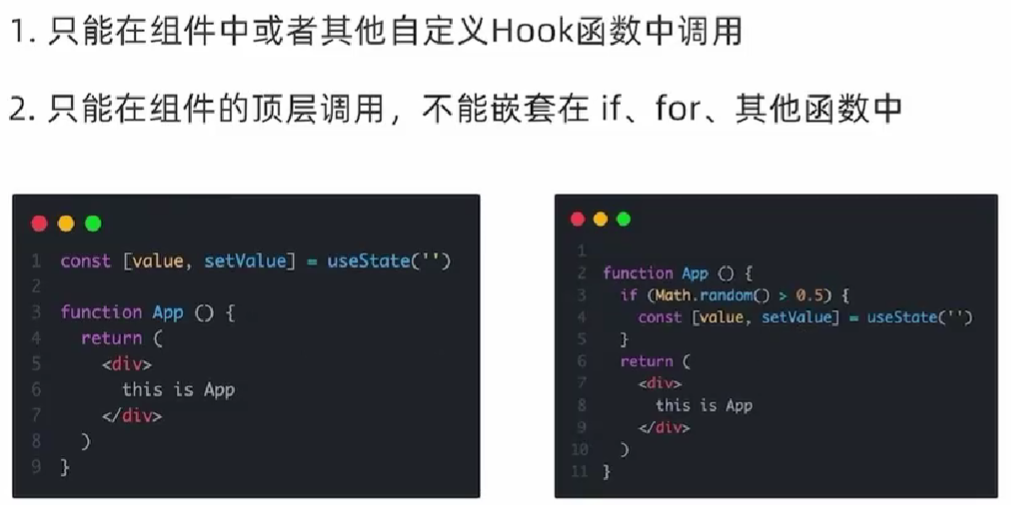
补充
document.title可以获取网页最左上的标题
ReactTookit
首先进行安装toolkit 和 react-redux
npm install @reduxjs/toolkit react-redux
Redux Toolkit 示例
在src目录下新建stroe文件夹,store文件夹下新建index.js和modules(模块)文件夹
src >> stroe >> index.js / mudules
1. 创建 Redux Store(redux仓库)
- 在我们新建的
store文件夹下的index.js里粘贴即可
import { configureStore } from '@reduxjs/toolkit'
// 使用configureStore创建一个redux仓库
// 并自动配置了 Redux DevTools 扩展 ,这样你就可以在开发时调试 store
export default configureStore({
// 此时我们还没有写入 reducer 后面这里再写入,有一个就写一个,也可以写入多个,在reducer大括号里写入
reducer: {},
})2. 为 React 提供 Redux Store
- 新建完仓库之后,并没有与
React产生关联,所以我们需要产生关联,这样React才能进行使用Toolkit
在index.js中进行关联
import React from 'react'
import ReactDOM from 'react-dom'
import './index.css'
import App from './App'
// 引入数据仓库,只有文件夹,默认会引入文件夹下的index.js
import store from './store'
// 结构出提供者组件,它有一个stroe属性,属性值就是我们要传递的值
import { Provider } from 'react-redux'
ReactDOM.render(
{/* 包裹App组件,这样全局都能进行使用 */}
<Provider store={store}>
<App />
</Provider>,
document.getElementById('root')
)3. 创建 Redux State Slice(切片)
- 切片可以理解为模块
- 在
modules文件夹下新建counterSlice.js
import { createSlice } from '@reduxjs/toolkit'
// 创建react数据切片 利用createSlice()
export const counterSlice = createSlice({
// 类似于vuex的命名空间,必须是唯一值
// 与pinia的defineStore()的第一个参数一个意思,都是唯一值,做区分
name: 'counter',
// 定义变量
initialState: {
value: 0,
},
// 定义方法
reducers: {
// 方法接收2个参数,第一个参数是变量,第二个参数是载荷(也就是使用方法传入的参数)
// +1
increment: (state) => {
// Redux Toolkit 允许我们在 reducers 写 "可变" 逻辑。它
// 并不是真正的改变状态值,因为它使用了 Immer 库
// 可以检测到“草稿状态“ 的变化并且基于这些变化生产全新的
// 不可变的状态
// 大致意思就是可以直接修改原先的值,它会产生新的不可变状态,放心大胆修改
state.value += 1
},
// -1
decrement: (state) => {
state.value -= 1
},
// 这种是使用action的时候传参的
incrementByAmount: (state, action) => {
state.value += action.payload
},
},
})
// 每个 case reducer 函数会生成对应的 Action creators 需要进行导出,这样组件使用方法或者变量的时候,直接引入就可了
export const { increment, decrement, incrementByAmount } = counterSlice.actions
export default counterSlice.reducer4. 将 Slice Reducers 添加到 Store 中
下一步,我们需要从计数切片中引入 reducer 函数,并将它添加到我们的 store 中。通过在 reducer 参数中定义一个字段,我们告诉 store 使用这个 slice reducer 函数来处理对该状态的所有更新
import { configureStore } from '@reduxjs/toolkit'
// 引入 reducer 函数
import counterSlice from './modules/counterSlice'
// 使用configureStore创建一个redux仓库
// 并自动配置了 Redux DevTools 扩展 ,这样你就可以在开发时调试 store
export default configureStore({
reducer: {
// 告诉 store 使用这个 slice reducer 函数来处理对该状态的所有更新
counter: counterSlice,
},
})5. 在 React 组件中使用 Redux 状态和操作
现在我们可以使用 React-Redux 钩子让 React 组件与 Redux store 交互。我们可以使用 useSelector 从 store 中读取数据,使用 useDispatch dispatch actions。
import React from 'react'
import { useSelector, useDispatch } from 'react-redux'
import { decrement, increment } from '../store/modules/counterSlice'
export default function Person() {
const count = useSelector((state) => state.counter.value)
const dispatch = useDispatch()
return (
<div>
<h2>Person -- {count}</h2>
<button
// aria-label="Increment value"
onClick={() => dispatch(increment())}
>
增加
</button>
<button
// aria-label="Decrement value"
onClick={() => dispatch(decrement())}
>
减少
</button>
</div>
)
}如何处理异步任务
counterSlice.js
import { createSlice } from '@reduxjs/toolkit'
// 创建react数据切片 利用createSlice()
export const counterSlice = createSlice({
// 类似于vuex的命名空间,必须是唯一值
// 与pinia的defineStore()的第一个参数一个意思,都是唯一值,做区分
name: 'counter',
// 变量
initialState: {
value: 0,
},
// 方法
reducers: {
// 方法接收2个参数,第一个参数是变量,第二个参数是载荷(也就是使用方法传入的参数)
increment: (state) => {
// Redux Toolkit 允许我们在 reducers 写 "可变" 逻辑。它
// 并不是真正的改变状态值,因为它使用了 Immer 库
// 可以检测到“草稿状态“ 的变化并且基于这些变化生产全新的
// 不可变的状态
state.value += 1
},
decrement: (state) => {
state.value -= 1
},
incrementByAmount: (state, action) => {
state.value += action.payload
},
// 获取数据的异步请求方法
getD: (state, action) => {
fetch('https://cnodejs.org/api/v1/topics')
.then((response) => response.json())
.then((res) => console.log(res))
},
},
})
// 每个 case reducer 函数会生成对应的 Action creators
export const { increment, decrement, incrementByAmount, getD } =
counterSlice.actions
// 定义异步任务,参数写道外层函数上,利用闭包
export const getData = (payload) => {
// 内层函数,第一个参数是提交任务的dispatch,第二个参数是获取state的方法
return (dispatch, getState) => {
// 获取state中的数据
console.log(getState().counter)
// 调用方法
dispatch(getD())
}
}
export default counterSlice.reducer使用
import React from 'react'
import { useSelector, useDispatch } from 'react-redux'
import { decrement, increment, getData } from '../store/modules/counterSlice'
export default function Person() {
const count = useSelector((state) => state.counter.value)
const dispatch = useDispatch()
return (
<div>
<h2>Person -- {count}</h2>
<button onClick={() => dispatch(increment())}>增加</button>
<button onClick={() => dispatch(decrement())}>减少</button>
<button onClick={() => dispatch(getData())}>获取数据</button>
</div>
)
}结果

路由
实现一个简单路由
- 先进行安装
npm i react-router-dom
- 创建page文件夹,然后新建需要的页面

- 创建router文件夹,新建index.js,然后在index.js中写入路由规则
import { createBrowserRouter } from 'react-router-dom'
import Login from '../page/Login'
import Article from '../page/Article'
import Home from '../page/Home'
// 使用的浏览器路由模式
const routes = createBrowserRouter([
{
path: '/',
element: <Home />,
},
{
path: '/login',
element: <Login />,
},
{
path: '/article',
element: <Article />,
},
])
export default routes- 在index.js中,引入路由规则和路由注入方法,并进行配置
import React from 'react'
import ReactDOM from 'react-dom/client'
import './index.css'
// 引入路由规则数组
import routes from './router'
// 引入路由注入方法
import { RouterProvider } from 'react-router-dom'
// 引入数据仓库,只有文件夹,默认会引入文件夹下的index.js
import store from './store'
// 结构出提供者组件,它有一个stroe属性,属性值就是我们要传递的值
import { Provider } from 'react-redux'
const root = ReactDOM.createRoot(document.getElementById('root'))
root.render(
<React.StrictMode>
<Provider store={store}>
<RouterProvider router={routes}></RouterProvider>
</Provider>
</React.StrictMode>
)- 修改app.js(不修改也没事,直接删除也行,反正一进来就匹配的Home页面)
export default function App() {
return <></>
}路由跳转
- 分为声明式导航和编程式导航
声明式导航
- 通过Link标签的to属性指定跳转的路由path
import { useSelector, useDispatch } from 'react-redux'
import { decrement, increment } from '../../store/modules/counterSlice'
import { Link } from 'react-router-dom'
export default function Home() {
const count = useSelector((state) => state.counter.value)
const dispatch = useDispatch()
return (
<div>
<h2>Person -- {count}</h2>
<button onClick={() => dispatch(increment())}>增加</button>
<button onClick={() => dispatch(decrement())}>减少</button>
<Link to="/login">跳转到登录页</Link>
<Link to="/article">跳转到文章</Link>
</div>
)
}编程式导航
- 通过useNavigate这个方法来进行跳转
import { useSelector, useDispatch } from 'react-redux'
import { decrement, increment } from '../../store/modules/counterSlice'
import { Link, useNavigate } from 'react-router-dom'
export default function Home() {
const count = useSelector((state) => state.counter.value)
const dispatch = useDispatch()
const navigate = useNavigate()
const toLogin = () => {
navigate('/login')
}
return (
<div>
<h2>Person -- {count}</h2>
<button onClick={() => dispatch(increment())}>增加</button>
<button onClick={() => dispatch(decrement())}>减少</button>
<Link to="/login">跳转到登录页</Link>
<button onClick={() => navigate('/article')}>跳转到文章页</button>
<button onClick={toLogin}>跳转到登录页</button>
{/* 下面这样写是不行的 */}
{/* <button onClick={navigate('/login')}>跳转到登录页</button> */}
</div>
)
}路由传参
- 可以在路由后面使用?拼接参数。也可以使用/路径参数形式
?形式拼接传参
传递参数
import { useSelector, useDispatch } from 'react-redux'
import { decrement, increment } from '../../store/modules/counterSlice'
import { Link, useNavigate } from 'react-router-dom'
export default function Home() {
const count = useSelector((state) => state.counter.value)
const dispatch = useDispatch()
const navigate = useNavigate()
return (
<div>
<h2>Person -- {count}</h2>
<button onClick={() => dispatch(increment())}>增加</button>
<button onClick={() => dispatch(decrement())}>减少</button>
<Link to="/login?name=zs&age=25">跳转到登录页</Link>
<button onClick={() => navigate('/article?name=ls&age=26')}>
跳转到文章页
</button>
</div>
)
}结果:会显示在地址栏上

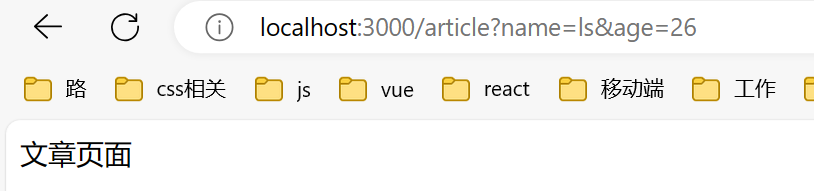
接收参数
import React from 'react'
import { Outlet, useSearchParams } from 'react-router-dom'
export default function Article() {
const [params] = useSearchParams()
const name = params.get('name')
return (
<div>
文章页面{name} <Outlet></Outlet>
</div>
)
}/路径参数传参
传递参数
import { useSelector, useDispatch } from 'react-redux'
import { decrement, increment } from '../../store/modules/counterSlice'
import { Link, useNavigate } from 'react-router-dom'
export default function Home() {
const count = useSelector((state) => state.counter.value)
const dispatch = useDispatch()
const navigate = useNavigate()
return (
<div>
<h2>Person -- {count}</h2>
<button onClick={() => dispatch(increment())}>增加</button>
<button onClick={() => dispatch(decrement())}>减少</button>
<Link to="/login/100">跳转到登录页</Link>
<button onClick={() => navigate('/article/100/1')}>跳转到文章页</button>
</div>
)
}也要修改下路由配置,改为动态路由形式
import { createBrowserRouter } from 'react-router-dom'
import Login from '../page/Login'
import Article from '../page/Article'
import Home from '../page/Home'
// 使用的浏览器路由模式
const routes = createBrowserRouter([
{
path: '/',
element: <Home />,
},
{
path: '/login/:id',
element: <Login />,
},
{
path: '/article/:num/:id',
element: <Article />,
},
])
export default routes结果:会显示在地址栏上
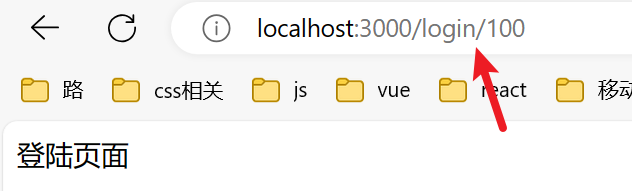
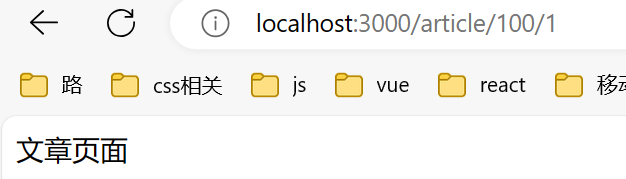
接收参数
Login:
import React from 'react'
import { useParams } from 'react-router-dom'
export default function Login() {
const params = useParams()
const id = params.id
return <div>登陆页面{id}</div>
}Article:
import React from 'react'
import { Outlet, useParams } from 'react-router-dom'
export default function Article() {
const params = useParams()
const name = params.name
const id = params.id
return (
<div>
文章页面{id}{name} <Outlet></Outlet>
</div>
)
}嵌套路由
配置嵌套路由
import { createBrowserRouter } from 'react-router-dom'
import Login from '../page/Login'
import Article from '../page/Article'
import Home from '../page/Home'
// 使用的浏览器路由模式
const routes = createBrowserRouter([
{
path: '/',
element: <Home />,
},
{
path: '/login/:id',
element: <Login />,
// 嵌套路由
children: [
{
// 不需要带 / 了
path: 'test',
element: <Article />,
},
],
},
{
path: '/article/:id/:name',
element: <Article />,
},
])
export default routes测试

配置路由出口:在对应的页面配置
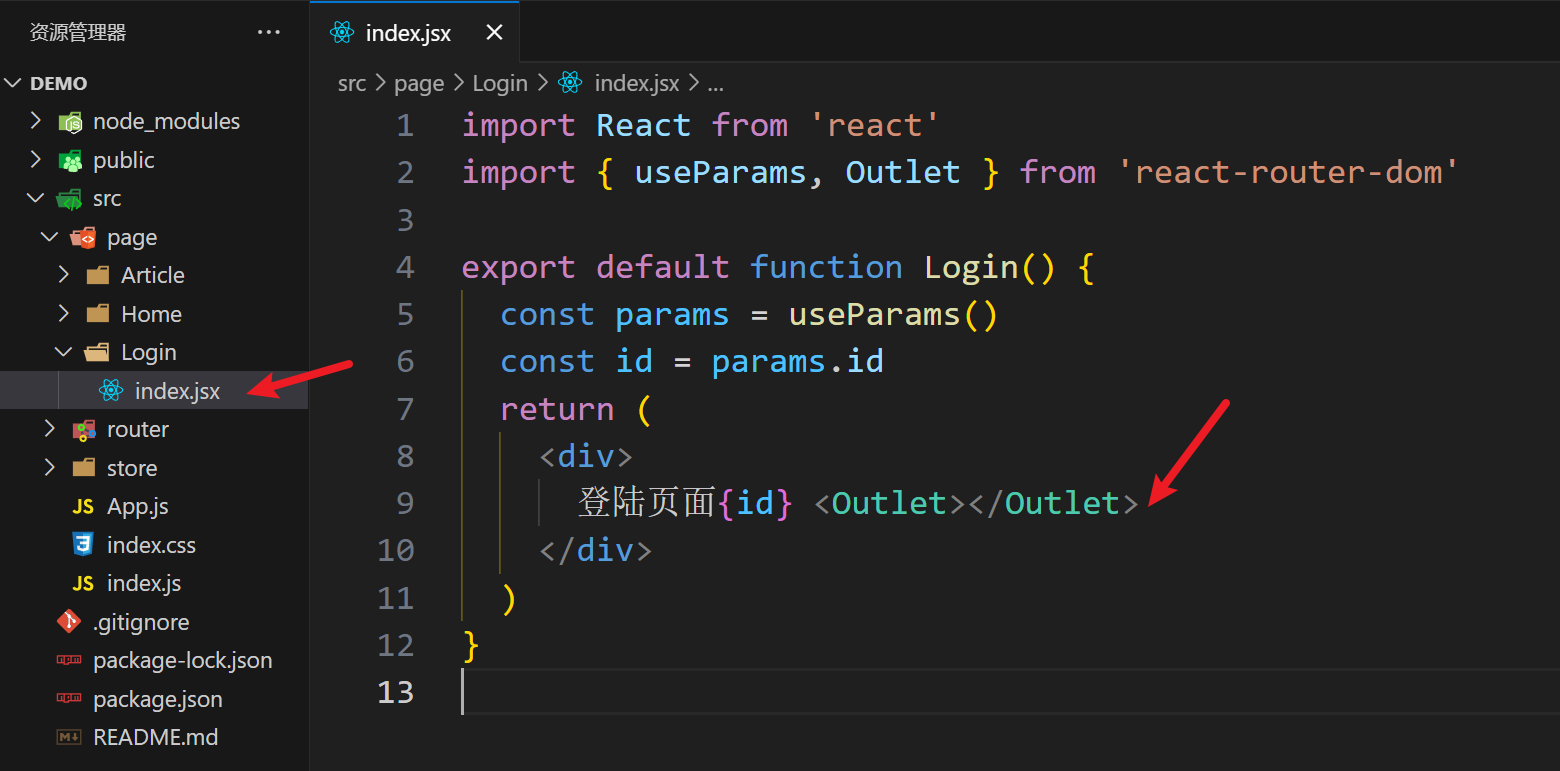
子路由内容就出来了

设置初始默认页面

去除path,然后添加index为true
import { createBrowserRouter } from 'react-router-dom'
import Login from '../page/Login'
import Article from '../page/Article'
import Home from '../page/Home'
// 使用的浏览器路由模式
const routes = createBrowserRouter([
{
path: '/',
element: <Home />,
},
{
path: '/login/:id',
element: <Login />,
// 嵌套路由
children: [
{
// 不需要带 / 了
// path: 'test',
index: true,
element: <Article />,
},
],
},
{
path: '/article/:id/:name',
element: <Article />,
},
])
export default routes测试

404页面
- 一定要放到最后

两种路由模式

Hook补充
useReducer
- 作用:和useState的作用类似,用来管理相对复杂的状态数据
案例
import { useReducer } from 'react'
import { Button } from 'antd'
const Home = () => {
const fn = (state, action) => {
// 根据传入的不同类型,来进行对应的数据操作
switch (action.type) {
case 'INC':
return state + 1
case 'DEC':
return state - 1
default:
return state
}
}
// num是值,dispatchNum是修改状态的方法(参考useState)
const [num, dispatchNum] = useReducer(fn, 0)
const changeNum = (params) => {
dispatchNum(params)
}
return (
<div>
<h3>{num}</h3>
<Button onClick={() => changeNum({ type: 'INC' })}>num++</Button>
<Button onClick={() => changeNum({ type: 'DEC' })}>num--</Button>
</div>
)
}
export default Home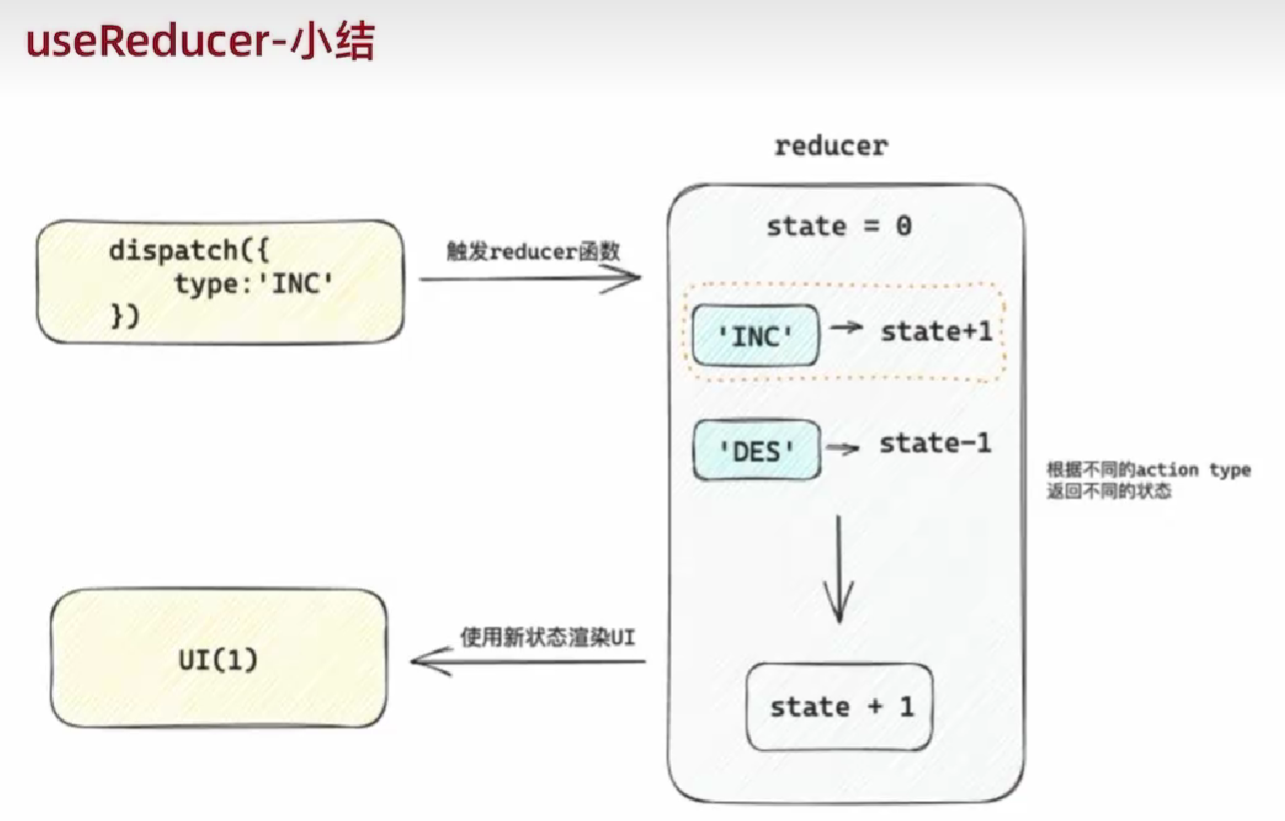
useMemo
- 作用:在组件每次重新渲染的时候缓存计算的结果(缓存的是值,useCallback缓存的是函数)
首先先看一个场景

- count1与函数相关,所以count1变化的时候会触发函数
- 但是count2并没有与函数有什么关联,但是count2变化了,同样也会触发函数的执行,以达到视图的更新。但是这样显然是不合理的。此时就可以使用uesMemok来进行优化
基本语法

案例
import React, { useState } from 'react'
import { Button } from 'antd'
export default function Home() {
const [count1, setCount1] = useState(0)
const [count2, setCount2] = useState(0)
console.log('组件重新渲染了')
const fn = () => {
console.log('函数调用了' + count1)
}
return (
<div>
<h2>Home{fn()}</h2>
<Button onClick={() => setCount1(count1 + 1)}>改变count1,count1++</Button>
<Button onClick={() => setCount2(count2 + 1)}>改变count2,count2++</Button>
</div>
)
}- fn函数只与count1有关,所以count1变化的时候触发fn函数是正确的。但是经过测试,会发现count2变化的时候也会触发fn函数,这是不对啊
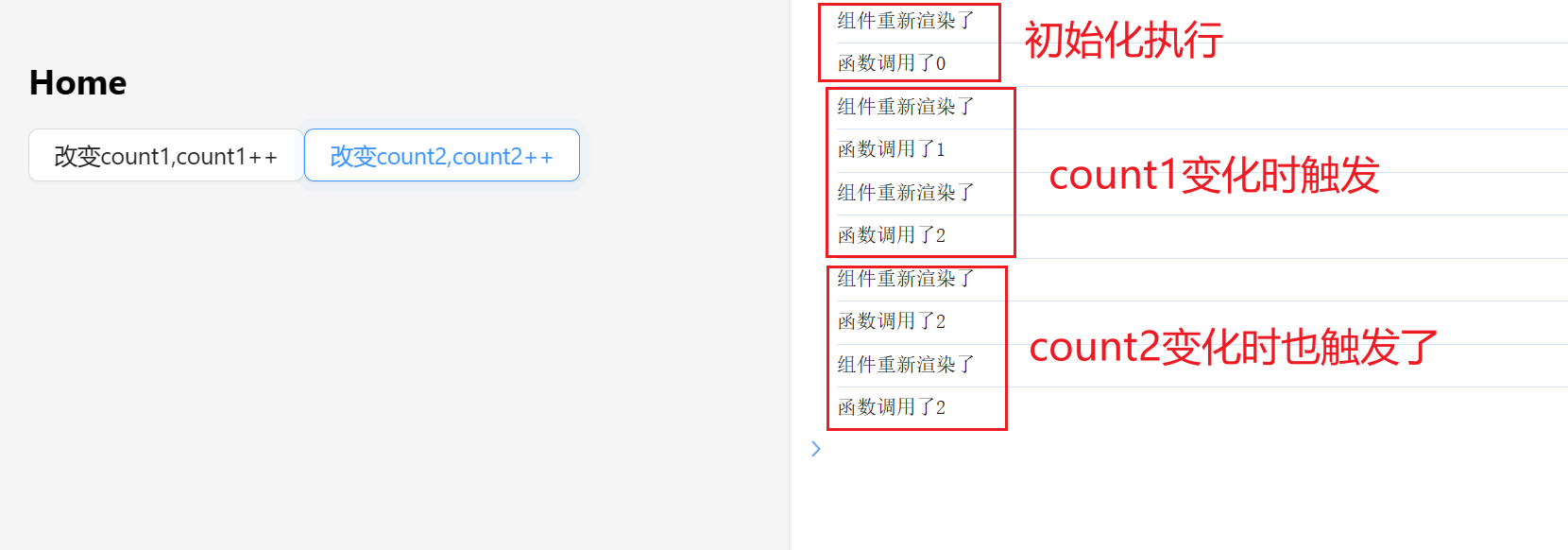
就可以使用useMome对上面的进行优化
import React, { useMemo, useState } from 'react'
import { Button } from 'antd'
export default function Home() {
const [count1, setCount1] = useState(0)
const [count2, setCount2] = useState(0)
console.log('组件重新渲染了')
const fn = useMemo(() => {
console.log('函数调用了' + count1)
}, [count1])
return (
<div>
{/* 由于缓存的是值,所以调用也需要改下 */}
<h2>Home{fn}</h2>
<Button onClick={() => setCount1(count1 + 1)}>改变count1,count1++</Button>
<Button onClick={() => setCount2(count2 + 1)}>改变count2,count2++</Button>
</div>
)
}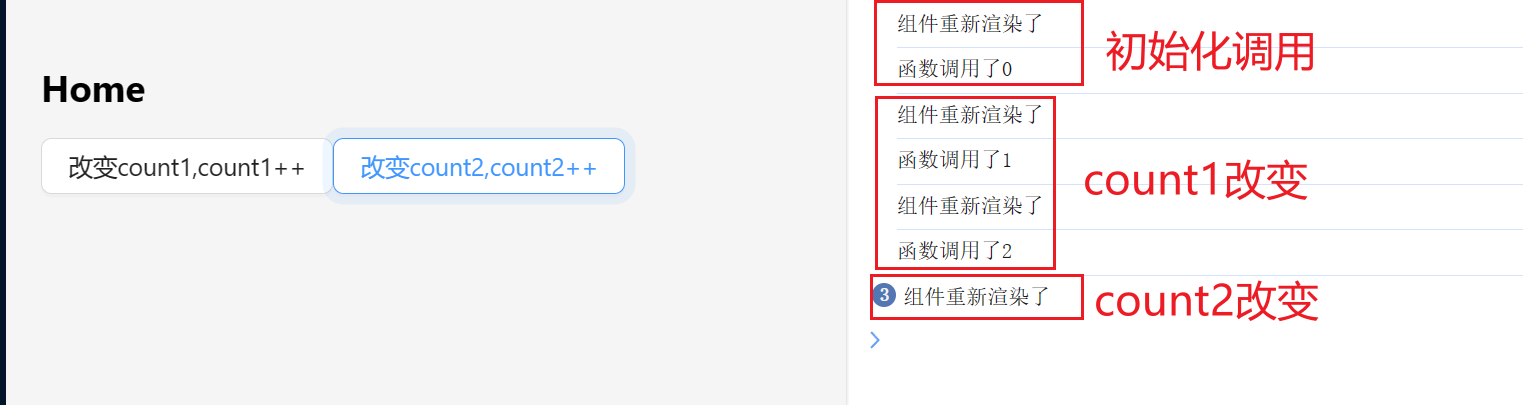
React.memo
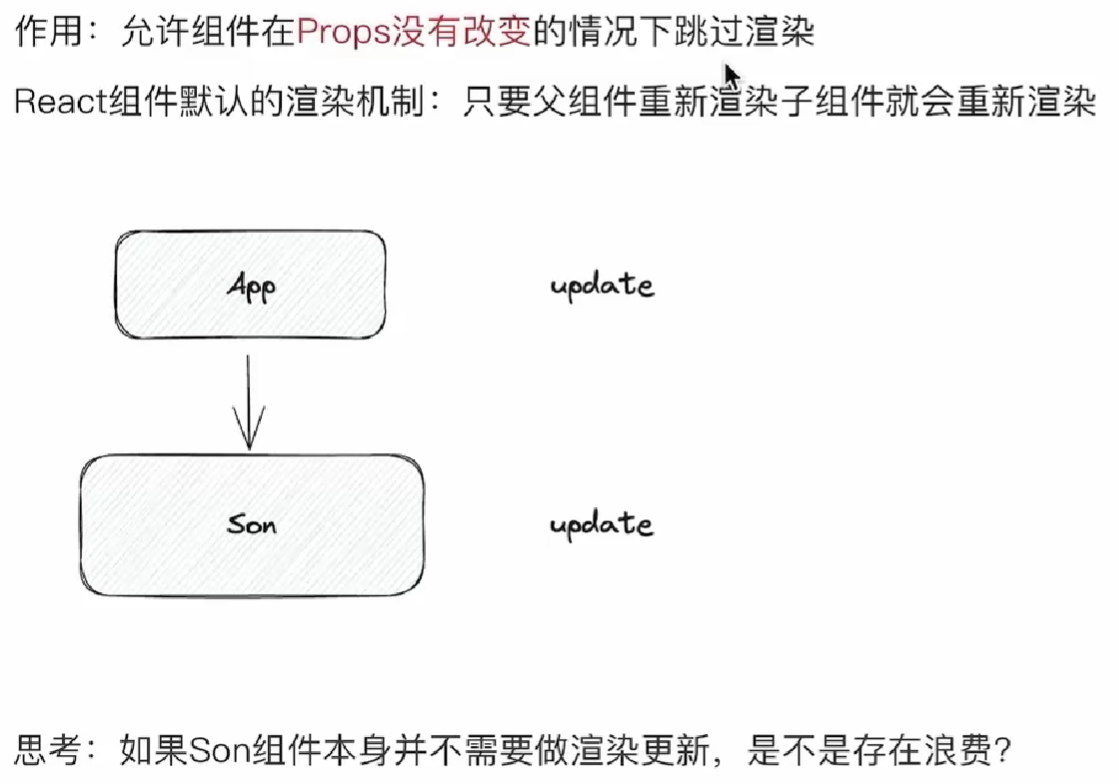
- 默认只要父组件有状态更新,子组件就会直接重新渲染,存在性能浪费
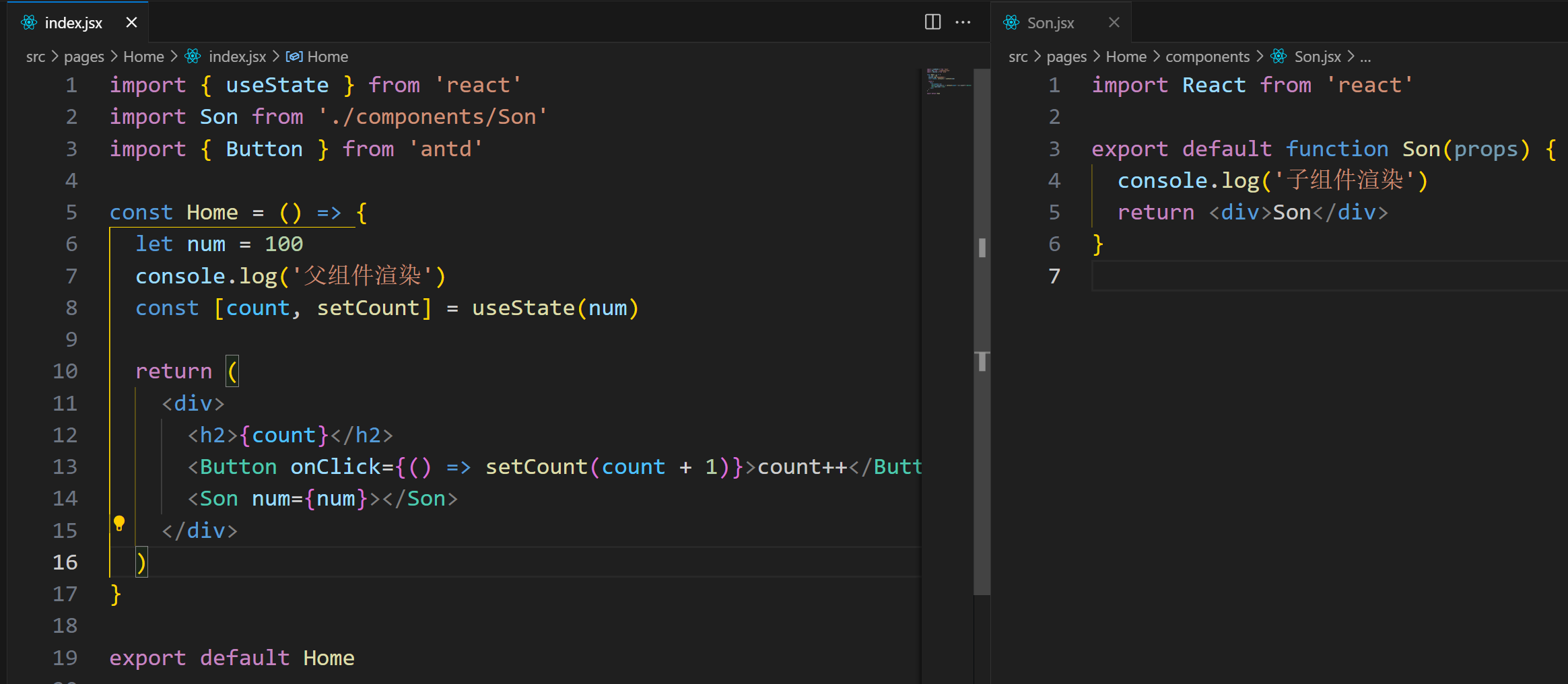
测试结果
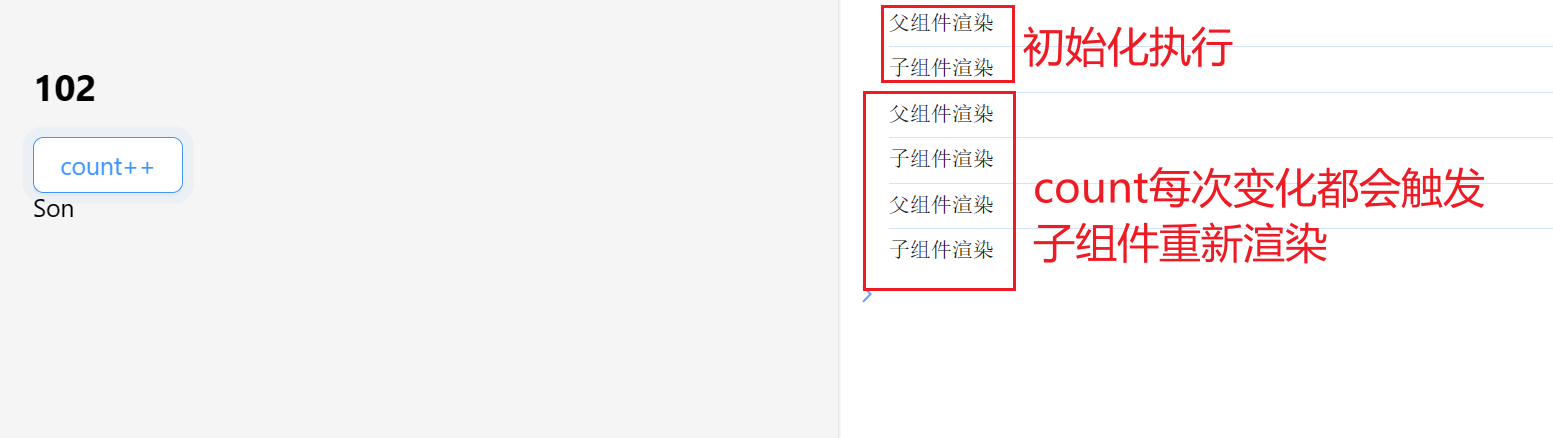
useMomo基本语法

案例:

测试结果:
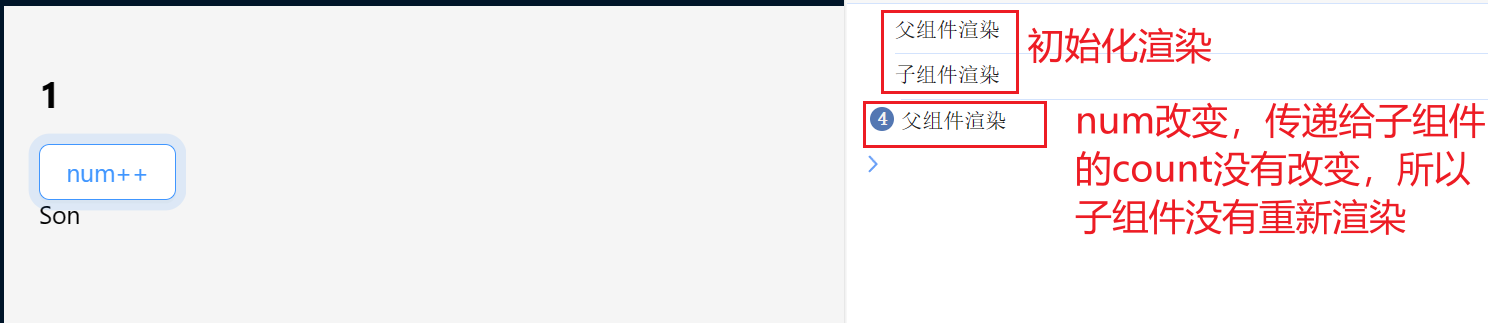
React.memo对比机制
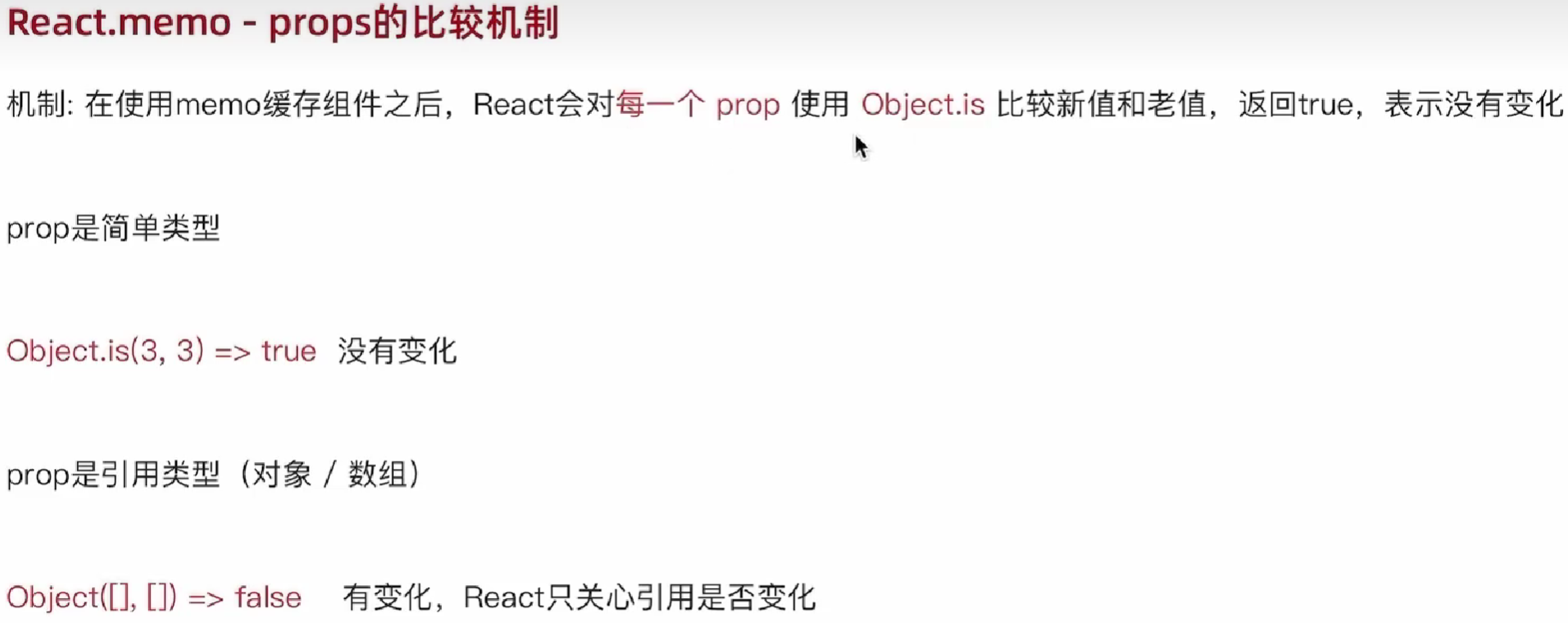
- 传递给子组件基本类型数据,如果没有改变,确实不会重新渲染(可以看上面的案例)
- 但是传递给子组件复杂数据类型,如果没用useSate修饰的,则不管值变没变,都会重新渲染
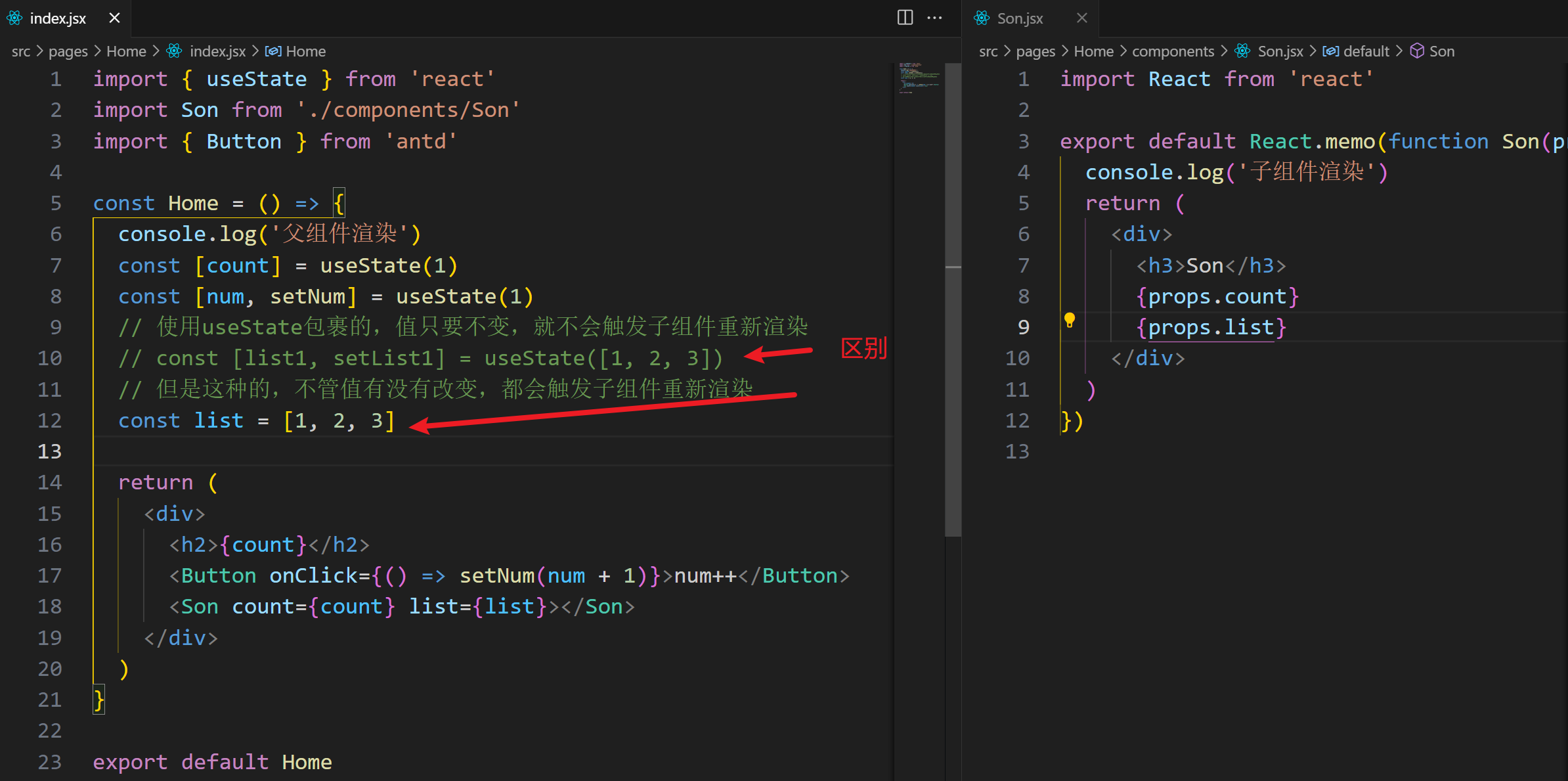
测试结果:传递给子组件的count和list并没有改变,但是也触发了子组件渲染

为了解决这个问题,就可以采用useMemo配合React.memo
最终方案

测试结果:

useCallback
- 与useMemo不同,useCallback缓存的是函数引用,不是值
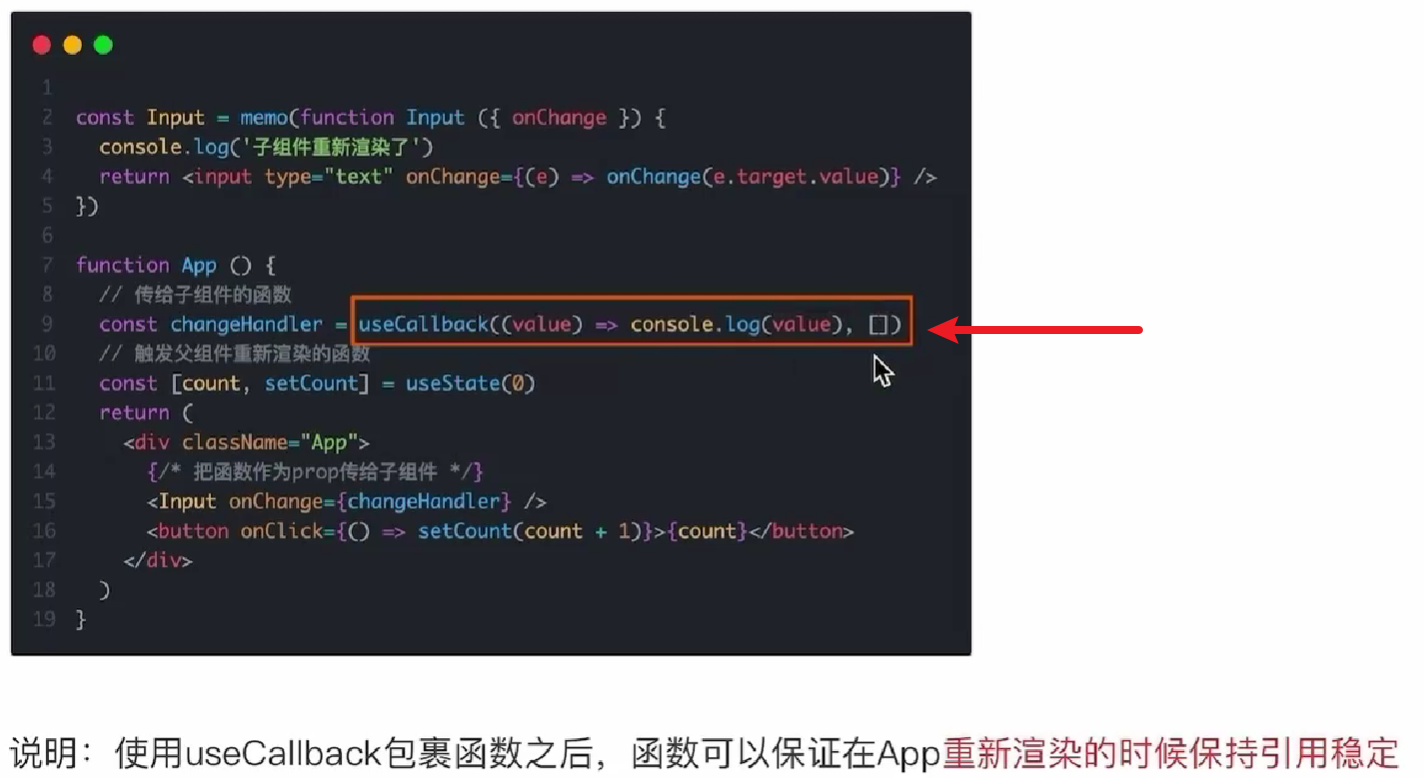
React.forwardRef
- 使用ref暴露DOM节点给父组件。可以通过React.forwardRef获取子组件DOM

实现

useImperativeHandle
- 通过ref暴露子组件中的方法,区别与React.forwardRef(这个是暴露的子组件DOM)
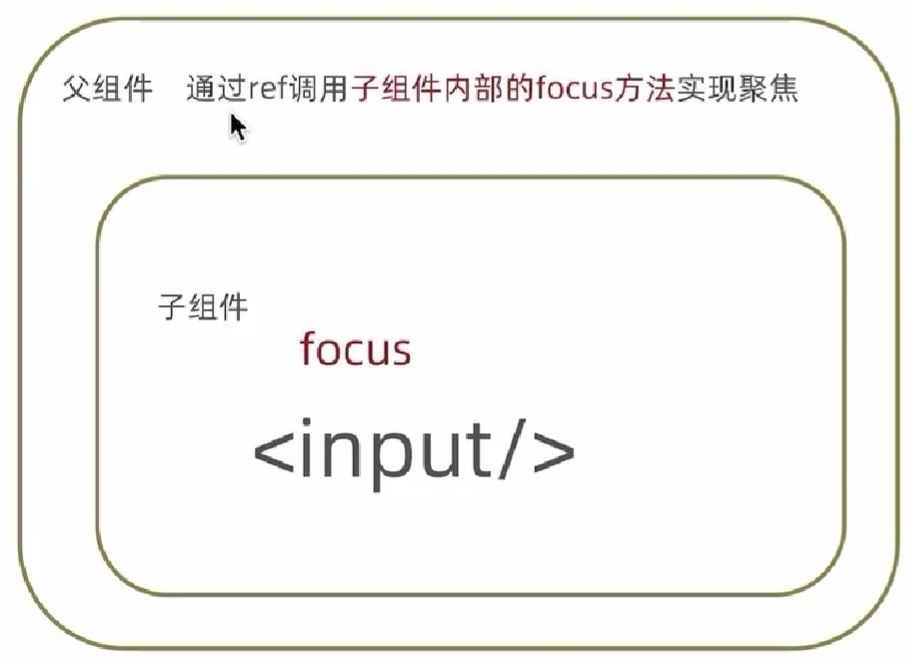
案例

React与Ts
创建项目(使用的vite)
npm create vite@latest 项目名 -- --template react-ts
useState类型
- 通常React会根据传入useState的默认值来自动推导类型,不需要显式标注类型


泛型参数
- useState本身是一个泛型函数
import { useState } from 'react'
interface IObj {
name: string
age: number
}
function App() {
const [obj] = useState<IObj>({
name: 'zs',
age: 25,
})
return (
<>
<h2>App</h2>
{obj.name} -- {obj.age}
</>
)
}
export default App补充,其实setState里也可以传入一个函数,只要函数返回一个值就行
初始值为null
- 有时候,state的初始值设置为了null。则类型就可以使用联合类型
import { useState } from 'react'
interface IObj {
name: string
age: number
}
function App() {
const [obj] = useState<IObj | null>(null)
return (
<>
<h2>App</h2>
{obj?.name} -- {obj?.age}
</>
)
}
export default Appprops类型

案例
import { useState } from 'react'
interface IProps {
count: number
}
function App() {
const [count] = useState(100)
return (
<>
<h2>App</h2>
<Son count={count}></Son>
</>
)
}
function Son(props: IProps) {
return (
<>
<h3>子组件 {props.count}</h3>
</>
)
}
export default App为children添加类型

为事件添加类型

案例
import { useState } from 'react'
interface IProps {
count: number
children: React.ReactNode
getMsg?: (str: string) => void
}
function App() {
const [count] = useState(100)
const getMsg = (msg: string) => {
console.log('接收到了子组件的值:', msg)
}
return (
<>
<h2>App</h2>
<Son count={count} getMsg={getMsg}>
传给子组件的内容
</Son>
</>
)
}
function Son(props: IProps) {
const { getMsg } = props
const sendMsg = () => {
getMsg?.('子向父传的值')
}
return (
<>
<h3>子组件 {props.count}</h3>
<button onClick={sendMsg}>传给父组件的值</button>
</>
)
}
export default AppuseRef类型
获取Dom使用

案例
import { useEffect, useRef } from 'react'
function App() {
const inputRef = useRef<HTMLInputElement>(null)
useEffect(() => {
inputRef.current?.focus()
}, [])
return (
<>
<h2>App</h2>
<input ref={inputRef}></input>
</>
)
}
export default App当成稳定的存储器使用
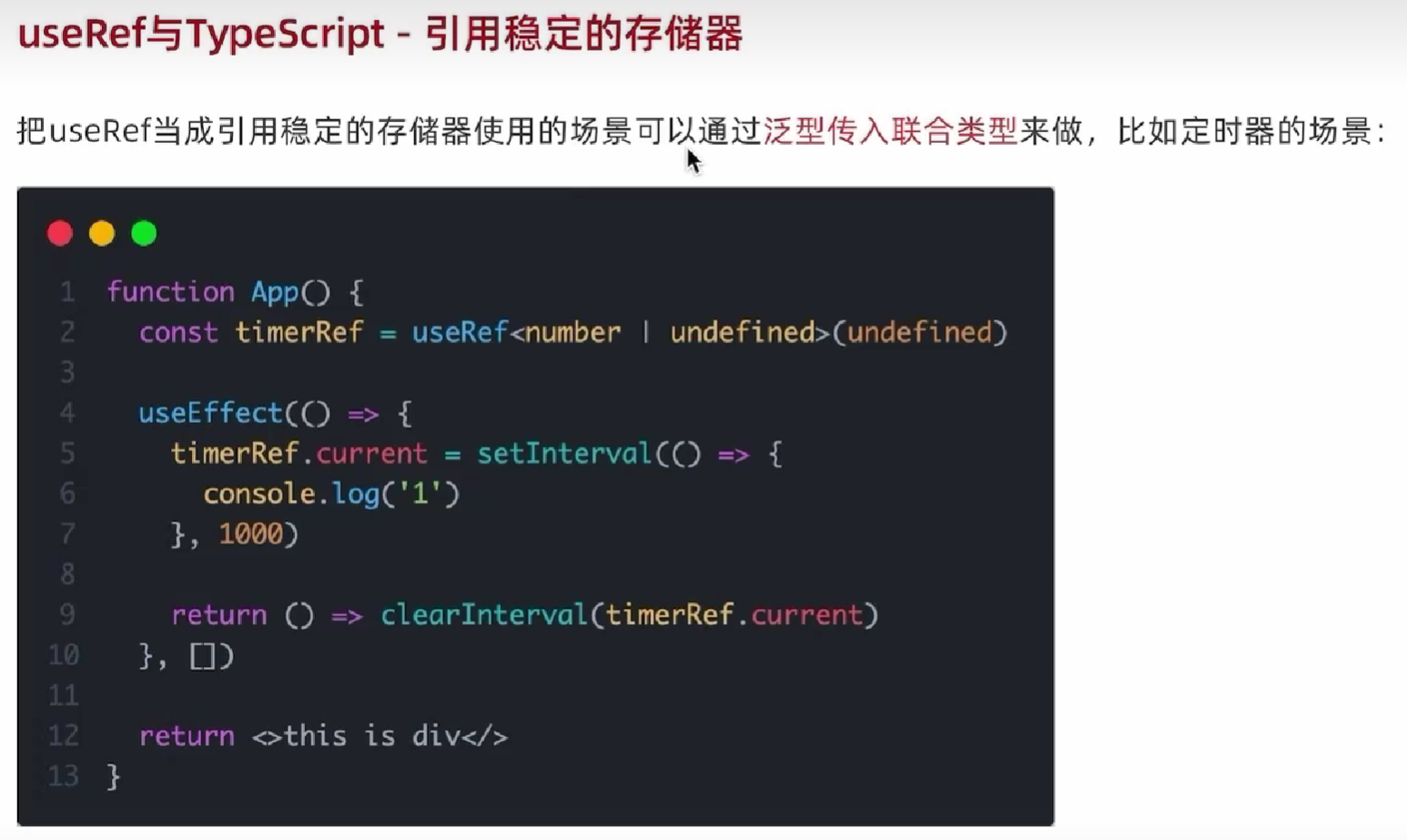
axios类型

组合成了一种类型
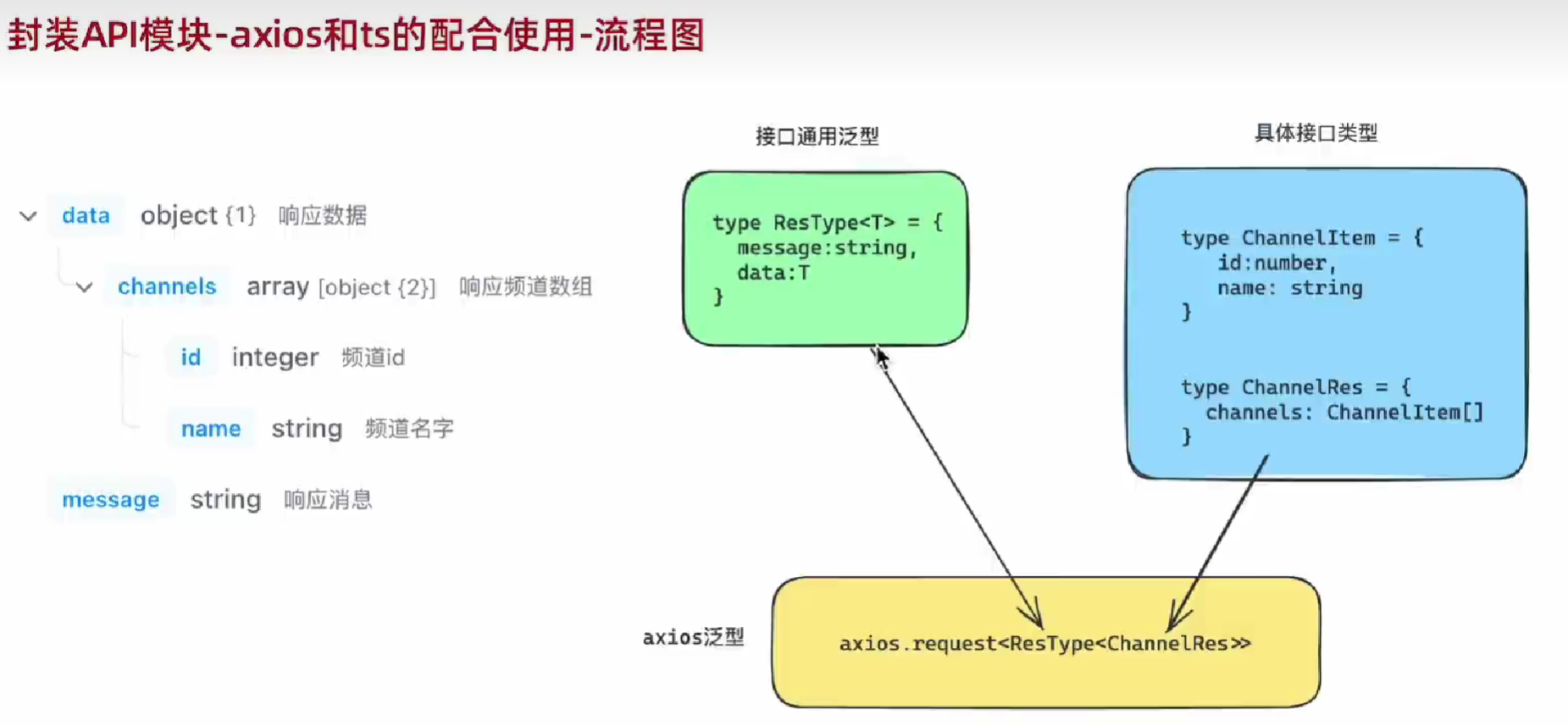
案例
封装axios
import axios from 'axios'
const requestInstance = axios.create({
baseURL: 'http://geek.itheima.net/v1_0',
timeout: 5000,
})
requestInstance.interceptors.request.use(
(config) => {
return config
},
(error) => {
return Promise.reject(error)
}
)
requestInstance.interceptors.response.use(
(response) => {
return response
},
(error) => {
return Promise.reject(error)
}
)
export default requestInstanceapis
import { http } from '@/utils'
// 定义通用泛型接口
interface IResType<T> {
data: T
message: string
}
// 定义data类型
interface IObj {
id: number
name: string
}
interface IDataType {
channels: Array<IObj>
}
// 请求频道列表
export const getChannels = () =>
http.request<IResType<IDataType>>({
url: '/channels',
})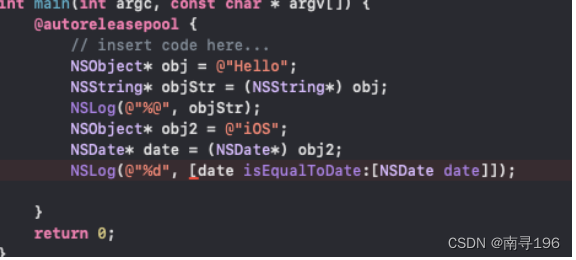
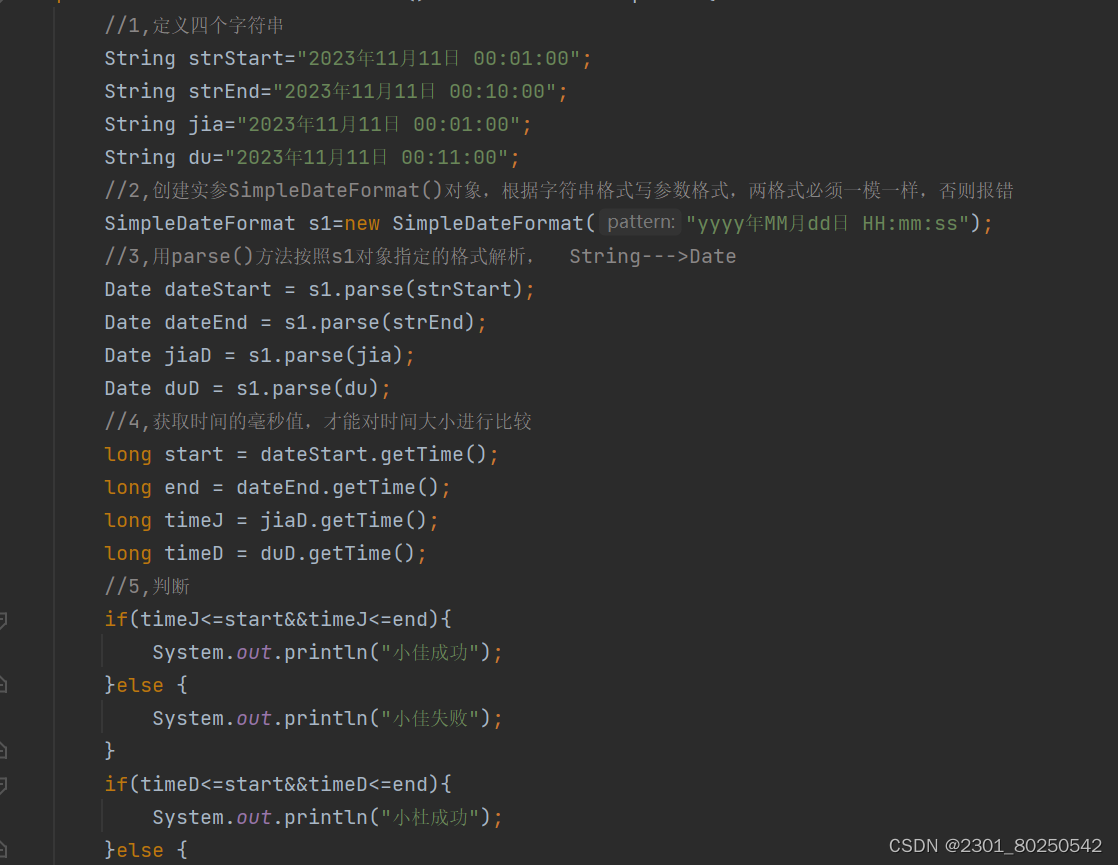
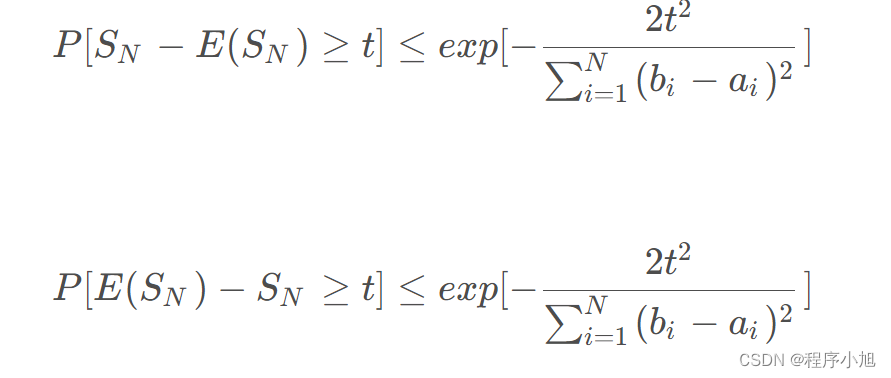
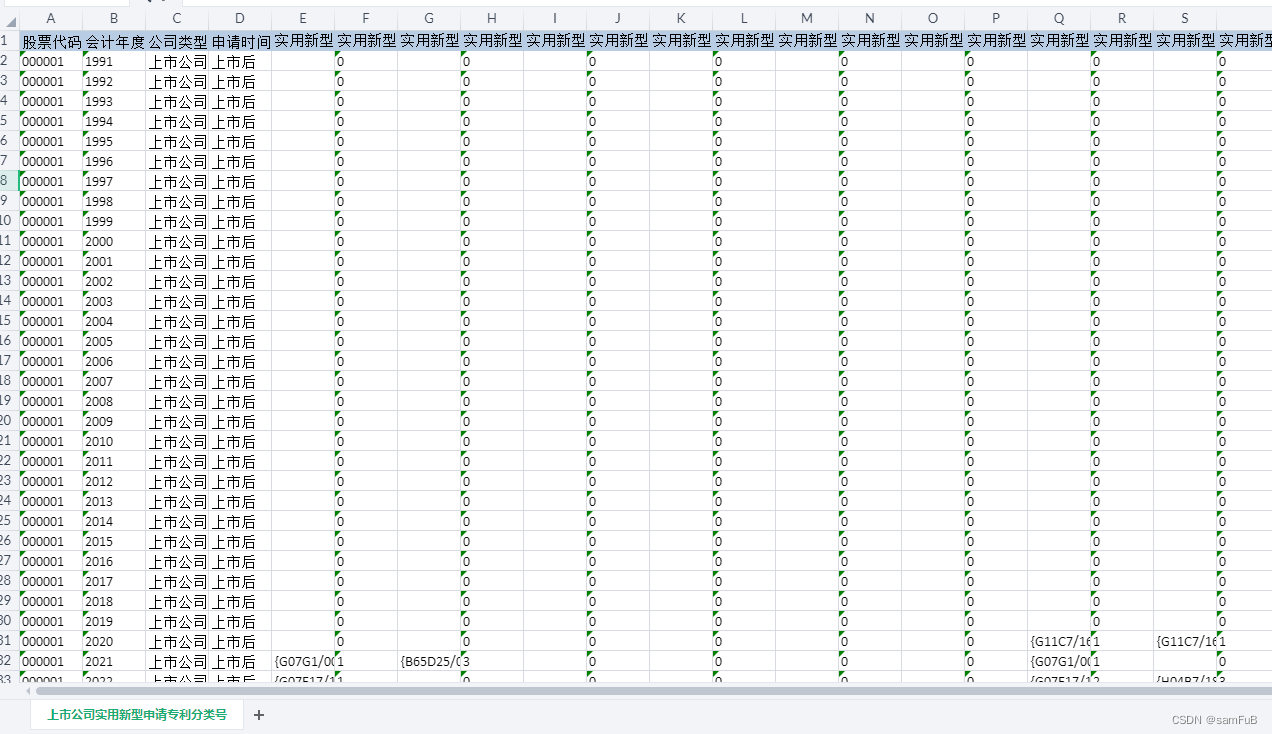
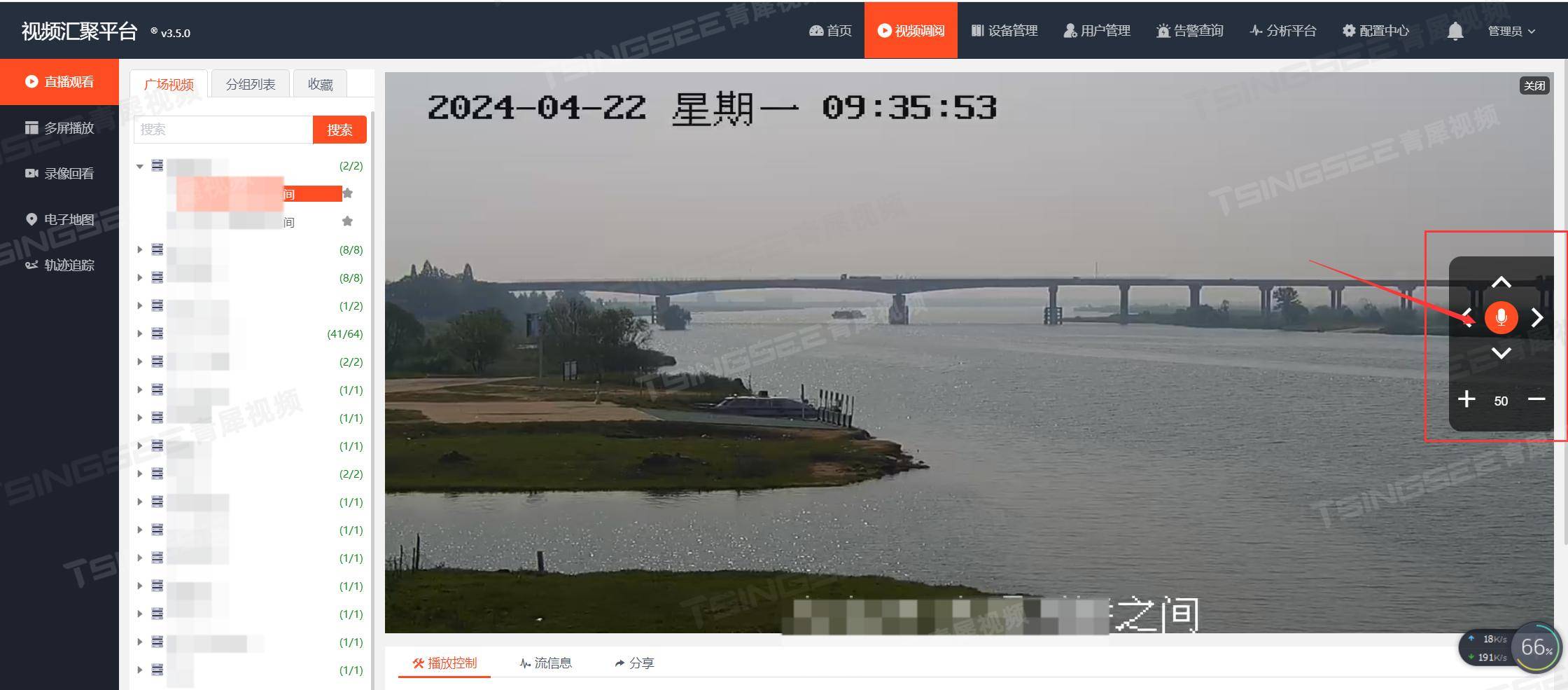
![[C++ QT项目实战]----系统实现双击表格某一行,表格数据不再更新,可以查看该行所有信息,选中表更新之后,数据可以继续更新](https://img-blog.csdnimg.cn/direct/a2c3dc7aeec14857a261eceed44c22be.png)